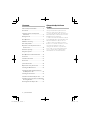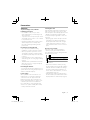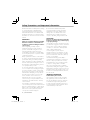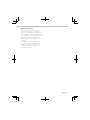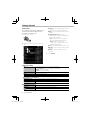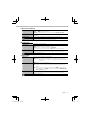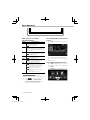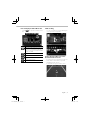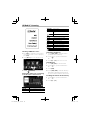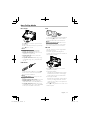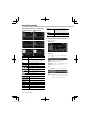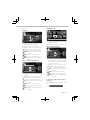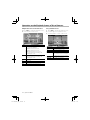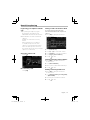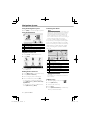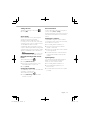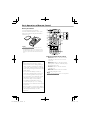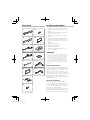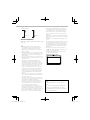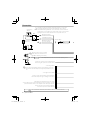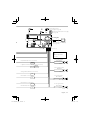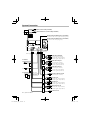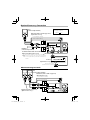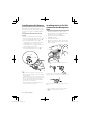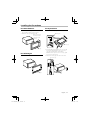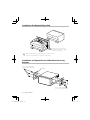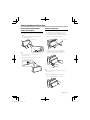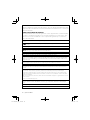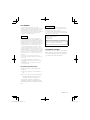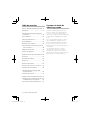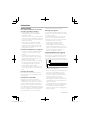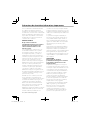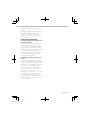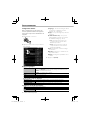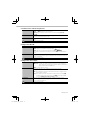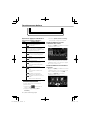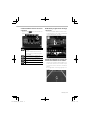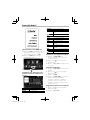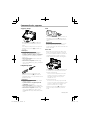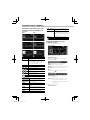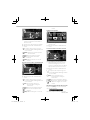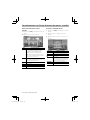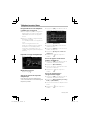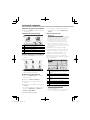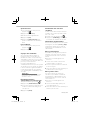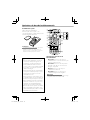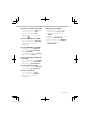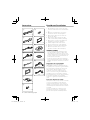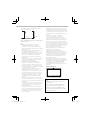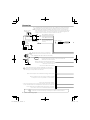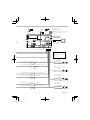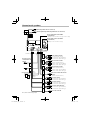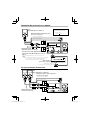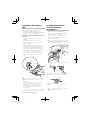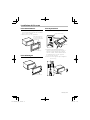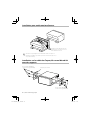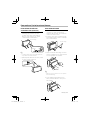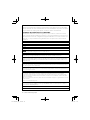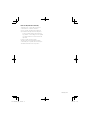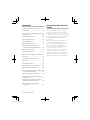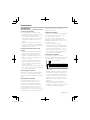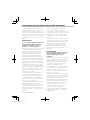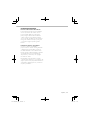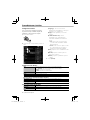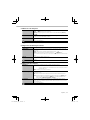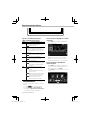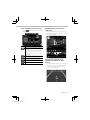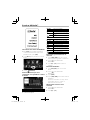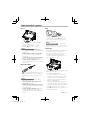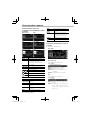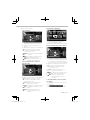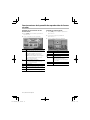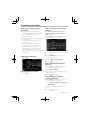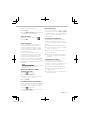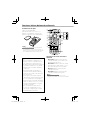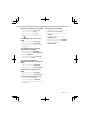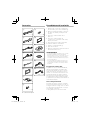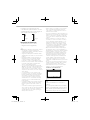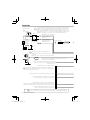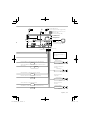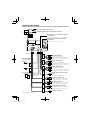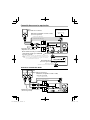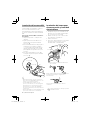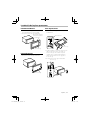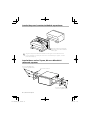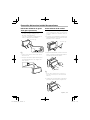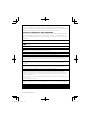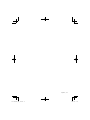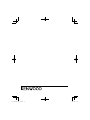DNX9980HD
GPS NAVIGATION SYSTEM
Quick Start Guide
SYSTÈME DE NAVIGATION GPS
Guide de démarrage rapide
SISTEMA DE NAVEGACIÓN GPS
Guía de inicio rápido
B59-2041-00/00 (KW)© 2010 Kenwood Corporation All Rights Reserved.
Take the time to read through this instruction manual.
Familiarity with installation and operation procedures will help you obtain the best performance from
your new GPS Navigation System.
For your records
Record the serial number, found on the back of the unit, in the spaces designated on the warranty card, and in the
space provided below. Refer to the model and serial numbers whenever you call upon your Kenwood dealer for
information or service on the product.
Model DNX9980HD Serial number
US Residents Only
Register Online
Register your Kenwood product at www.Kenwoodusa.com

2
|
Quick Start Guide
Contents About the Quick Start
Guide
About the Quick Start Guide........................... 2
Precautions ............................................................ 3
Safety Precautions and Important
Information ........................................................ 4
Getting Started .................................................... 6
Basic Operation .................................................... 8
HD Radio™ Listening ........................................10
How To Play Media ............................................11
Operation on the Playback Screen of
Visual Sources .................................................14
Hands-free phoning .........................................15
Navigation System ............................................16
Basic Operations of Remote Control ..........18
Accessories ..........................................................20
Installation Procedure .....................................20
Connection ..........................................................22
System Connection ..........................................24
Optional Accessory Connection ..................25
Installing the GPS Antenna ..........................26
Installing the Push-To-Talk Switch and
the Microphone Unit ....................................26
Installing the Escutcheon ...............................27
Installation for Monitor/Player Unit ............28
Installation on Toyota, Nissan or Mitsubishi
Car using Brackets .........................................28
Removing Monitor/Player Unit ....................29
This Quick Start Guide explains the basic
functions of this unit. For functions not
covered in this Guide, refer to the Instruction
Manual (PDF file) contained in the included
CD-ROM “Instruction Manual”.
To refer to the Instruction Manual contained
in the CD-ROM, a PC loaded with Microsoft®
Windows XP/Vista/7 or Mac OS X® 10.4
or later is required in addition to Adobe®
Reader™ 7.1 or Adobe® Acrobat® 7.1 or later.
The Instruction Manual is subject to
change for modification of specifications
and so forth. You can download the latest
version of the Instruction Manual from
manual.kenwood.com/edition/im332/.

English
|
3
Precautions
2WARNING
To prevent injury or fire, take the
following precautions:
• Do not watch or fix your eyes on the
unit’s display when you are driving for any
extended period.
• To prevent a short circuit, never put or leave
any metallic objects (such as coins or metal
tools) inside the unit.
• Mounting and wiring this product requires
skills and experience. For safety’s sake,
leave the mounting and wiring work to
professionals.
Precautions on using this unit
• If you experience problems during
installation, consult your Kenwood dealer.
• When you purchase optional accessories,
check with your Kenwood dealer to make
sure that they work with your model and in
your area.
• Select a language used to display menus,
audio file tags, etc. See <Language Setting>
(page 6).
• The Radio Data System feature won’t work
where the service is not supported by any
broadcasting station.
Protecting the monitor
To protect the monitor from damage, do not
operate the monitor using a ball point pen or
similar tool with the sharp tip.
Lens Fogging
When you turn on the car heater in cold
weather, dew or condensation may form
on the lens in the disc player of the unit.
Called lens fogging, this condensation on
the lens may not allow discs to play. In such
a situation, remove the disc and wait for
the condensation to evaporate. If the unit
still does not operate normally after a while,
consult your Kenwood dealer.
Cleaning the Unit
If the faceplate of this unit is stained, wipe it
with a dry soft cloth such as a silicon cloth.
If the faceplate is stained badly, wipe the stain
off with a cloth moistened with a neutral
cleaner, then wipe it again with a clean soft
dry cloth.
• Applying spray cleaner directly to the unit
may affect its mechanical parts. Wiping
the faceplate with a hard cloth or using a
volatile liquid such as thinner or alcohol
may scratch the surface or erase screened
print.
How to reset your unit
If the unit or the connected unit fails to
operate properly, press the Reset button.
The unit returns to factory settings when the
Reset button is pressed.
Reset button
• Remove the USB device before pressing
the Reset button. Pressing the Reset button
with the USB device installed can damage
the data contained in the USB device. For
how to remove the USB device, see <How
To Play Media> (page 11).
• When the unit is turned on after pressing
the Reset button, the Initial SETUP screen is
displayed. Refer to <Initial Setup> (page 6).

4
|
Quick Start Guide
Safety Precautions and Important Information
Read this information carefully before starting
to operate the Kenwood Car Navigation
System and follow the instructions in this
manual. Neither Kenwood nor Garmin shall
be liable for problems or accidents resulting
from failure to observe the instructions in this
manual.
2WARNINGS
Failure to avoid the following potentially
hazardous situations could result in an
accident or collision resulting in death or
serious injury.
When navigating, carefully compare
information displayed on the navigation
system to all available navigation sources,
including information from street signs,
visual sightings, and maps. For safety, always
resolve any discrepancies or questions before
continuing navigation.
Always operate the vehicle in a safe manner.
Do not become distracted by the navigation
system while driving, and always be fully
aware of all driving conditions. Minimize the
amount of time spent viewing the screen of
the navigation system while driving, and use
voice prompts when possible.
Do not enter destinations, change settings,
or access any functions requiring prolonged
use of the navigation system controls while
driving. Stop your vehicle in a safe and legal
manner before attempting such operations.
Keep the system volume at a low enough
level to be able to hear outside noises
while driving. If you can no longer hear
outside noises, you may be unable to react
adequately to the traffic situation. This may
cause accidents.
The navigation system will not display the
correct current position of the vehicle the first
time it is used after purchase, or if the vehicle
battery is disconnected. GPS satellite signals
will soon be received, however, and the
correct position will be displayed.
Be careful of the ambient temperature.
Using the navigation system at extreme
temperatures can lead to malfunction or
damage. Also note that the unit can be
damaged by strong vibration, by metal
objects, or by water getting inside the unit.
2CAUTIONS
Failure to avoid the following potentially
hazardous situations may result in injury
or property damage.
The navigation system is designed to provide
you with route suggestions. It does not reflect
road closures or road conditions, weather
conditions, or other factors that may affect
safety or timing while driving.
Use the navigation system only as a
navigational aid. Do not attempt to use the
navigation system for any purpose requiring
precise measurement of direction, distance,
location, or topography.
The Global Positioning System (GPS) is
operated by the United States government,
which is solely responsible for its accuracy
and maintenance. The government system
is subject to changes that could affect
the accuracy and performance of all GPS
equipment, including the navigation system.
Although the navigation system is a precision
navigation device, any navigation device can
be misused or misinterpreted and, therefore,
become unsafe.
IMPORTANT INFORMATION
Vehicle Battery Preservation
This navigation system can be used when
the ignition key is turned to ON or ACC. To
preserve the battery, however, it should be
used with the engine running whenever
possible. Using the navigation system for a
long time with the engine switched off can
cause the battery to run down.

English
|
5
Map Data Information
One of the goals of Garmin is to provide
customers with the most complete and
accurate cartography that is available to us
at a reasonable cost. We use a combination
of governmental and private data sources,
which we identify in product literature
and copyright messages displayed to the
consumer.
Virtually all data sources contain some
inaccurate or incomplete data. In some
countries, complete and accurate map
information is either not available or is
prohibitively expensive.

6
|
Quick Start Guide
Getting Started
Initial Setup
This setting is only necessary when you use
the unit for the first time after purchase,
and when you reset the unit.
1 Turns the power On.
2 Touch the corresponding key and set the
value.
[Language] Select the language used for
the control screen and setting items.
[Angle] You can adjust the position of the
monitor.
[iPod AV Interface Use] You can
determine the use of iPod/AV-IN3 input
terminal. (Preset: “iPod”)
“iPod”: Select when connecting the
iPod using the KCA-iP302 for iPod.
“AV-IN3”: Select to play an AV
component connected to the iPod/
AV-IN3 input terminal.
[Color] Sets the button illumination color.
[EXT SW] Set the controls for the external
devices.
[Camera] Set the parameters for the
Camera.
3 Touch [Finish].
Language Setting
ASR Selects whether to use the voice control function. (Preset: “Enabled”)
Touching [Disabled] allows you to select languages for respective items.
“Enabled”: Voice control is activated.
“Disabled”: Voice control is deactivated.
Language Select Selects a language.
Enter Determines the selected language.
Cancel Cancels the selected language.
When [ASR] is set to “Disabled”
GUI Language Select Selects the display language used for the control screen and so forth.
Navigation Language Select Selects the language used for navigation.
Text Language Select Selects the language used for tag text (song information).
Monitor Angle Control
-1 – 5 Sets the Monitor angle.
Off Position Stores the current monitor angle as the angle during power off.
Returns to the previous screen.

English
|
7
Panel Color Coordinate
SET Select a color
[Blue] … [White] Sets the selected color.
[Adjust] Sets and registers favorite color to the preset buttons ([Preset1] – [Preset3]).
Initialize Initialization resets the settings made using the Panel Color SET process to the default settings set
at the factory.
Panel Color Scan When set to “ON”, the illumination color of the buttons changes one after another.
Returns to the previous screen.
• When touching [SET] or [Initialize], make sure [Panel Color Scan] is set to “OFF”.
EXT SW Setup
SW1 Name/ SW2 Name Sets the name of the external device.
Output Pattern Sets the power signal output mode. (Preset: EXT SW1: “Pulse”, EXT SW2: “Level”)
“Pulse”: Generates a single power signal pulse. (
)
“Level”: Continues output of high power signal. ( )
Sets to turn output on/off each time the button on the EXT SW Control screen is touched.
Pulse Set Sets the Pulse signal output time.
Outputs 500ms when “1” is set. Increases by 200 ms with each step. Up to 100 steps can be set.
Returns to the previous screen.
Camera Setup
Rear Camera Selects the type of rear camera to use. (Preset: “Other”)
“CMOS-300”: When the CMOS-300 with ID 1 set is connected. When setting to “CMOS-300”,
camera adjustment screen appears. For the adjustment method, refer to the manual
of CMOS-300.
“Other”: When the other camera is connected.
R-CAM Interruption Sets a method to switch to the rear view camera video display. (Preset: “OFF”)
“ON”: Switches to the rear view camera video display when engaging the shift knob of car to
“Reverse”.
“OFF”: Switches to the rear view camera video display, press the [AUD] button for longer than 1
second. The function of the [AUD] button needs to be set to “CAM” in [AUD Key Longer
than 1 Second] beforehand.
Front Camera Turn this setting on when the CMOS-300 with ID2 set is connected. When setting to “ON”, camera
adjustment screen appears. For the adjustment method, refer to the manual of CMOS-300.
Returns to the previous screen.

8
|
Quick Start Guide
Basic Operation
When you press or hold the
following button(s)...
Button General operation
SRC
Turns the power On.
Displays the Source Control screen.
1 sec. Turns the power Off.
5 / ∞ Volume adjustment.
Holding down a key turns up the volume in series up
to 25. For more than 25, pressing the key turns up the
volume one by one.
AT T
Attenuation of the volume On/Off.
1 sec. Store the tag data of the current music from
the HD Radio broadcast.
AUD
Displays Graphic Equalizer screen.
1 sec. Camera view display On/Off.
NAV
Displays the navigation screen.
1 sec. While watching the navigation screen
Picture in Picture function On/Off.
TEL
Displays the Hands Free Control screen.
1 sec. While watching the Source Control screen
Secondary window function On/Off.
1 sec. While watching the navigation screen
Displays the Screen Control screen.
1 sec. While watching the playback screen of a
visual source
Displays the Easy Control screen.
Notes
You can adjust the sensitivity of the
buttons (touch sensors) on the front panel.
1. Touch [
] on common menu bar.
2. Touch [System] > [User Interface].
3. The [Panel Switch Sensitivity] item
allows you to set the sensitivity.
How to Display the Source Control
Screen
Press [SRC] to display the Source Control
screen.
In case of visual sources, the playback
screen is first displayed and changed to
the source control screen by pressing the
button again.
How to Display Top Menu Screen
Press [SRC] to display the Source Control
screen. When a video screen is displayed,
press [SRC].
Touch [Menu] on Source Control screen.

English
|
9
How to Display Common Menu bar
Touch [ ] to open the common menu
bar.
Button General operation
Displays the currently selected source screen.
The button icon to be displayed varies depending on
playing source. The above icon display is an example
when the source is DVD.
Displays Audio Control Menu screen.
Displays SETUP Menu screen.
Displays the EXT SW (External Switch) Control
screen.
Closes the common menu bar.
Flick scrolling
You can scroll the list screen by flicking the
screen up/down or right/left.
How to Clear the Message on the
Rear View Camera Screen
A caution message is displayed on the rear
view camera screen when you put the
gearshift lever into reverse.
To clear the message, touch the screen.

10
|
Quick Start Guide
HD Radio™ Listening
Selecting a HD Radio source
1
Press [SRC] to display the Source Control
screen. When a video screen is displayed,
press [SRC].
2 Touch [Menu] on Source Control screen.
3 Touch [ HD RADIO].
Control the station you are listening
to on the source control screen
Button General operation
HD FM Switches to the HD FM1/2/3 band.
HD AM Switches to the HD AM band.
4 / ¢ Tunes in a station.
CH∞ / CH5 Selects a channel (program).
TI Turns the Traffic Information function On
or Off.
Opens the multi function bar
Multi Function
#/# ∞ Switches the multi function display.
P1 – P6 To recall the memorized station.
SEEK Switches the Seek mode.
AME Selects the Auto Memory mode.
RCV Switches the Receive mode.
PTY Searches station by program type.
INFO Displays HD Radio Information screen.
CH-List Display the Channel List Screen.
Closes the multi function bar.
Station Preset Memory
1
Touch [4]/ [¢] to select the station
you want to store in memory.
2 Touch [ ] to open the multi function
bar.
3 Touch [P1] – [P6] for at least 2 seconds.
Auto Memory
1
Touch [FM]/ [AM] to select the band.
2 Touch [ ] to open the multi function
bar.
3 Touch [AME].
4 Touch [4]/ [¢] to start Auto Memory.
Auto Memory terminates when 6 stations
are stored or when all stations are tuned in.
Recalling the stations in the memory
1
Touch [ ] to open the multi function
bar.
2 Touch [P1] – [P6].
This HD Radio receiver enables:

English
|
11
How To Play Media
Disc media
0
1 sec.
Press [0] for 1 second to open/close the
front panel.
If a disc is already inserted, it is ejected by
press [0] for 1 second.
Notes
• Playable discs: DVD-Video, DVD±R/RW,
DVD±DL, CD, CD-ROM/R/RW, Video CD
• Playable disc file format: ISO 9660 Level 1/2,
Joliet, Romeo, Long file name
• Playable Audio files: AAC-LC (.m4a), MP3
(.mp3), WMA (.wma)
• Acceptable Video files: MPEG1 (.mpg, .mpeg,
.m1v), MPEG2 (.mpg, .mpeg, .m2v), DivX (.divx,
.div, .avi)
USB device
To disconnect the USB device, touch [0]
on the source control screen, and then
disconnect the USB device.
Notes
• Acceptable media: mass-storage-class USB
device
• Playable USB device file system: FAT16, FAT32
• Playable Audio files: AAC-LC (.m4a), MP3
(.mp3), WMA (.wma), Linear PCM (WAVE) (.wav)
• Acceptable Video files: MPEG1 (.mpg, .mpeg,
.m1v), MPEG2 (.mpg, .mpeg, .m2v), H.264/MPEG-
4 AVC (.mp4, .m4v), WMV 9 (.wmv, .m2ts)
iPod
To disconnect the iPod, stop the playback
by touching [0] on the source control
screen, and then disconnect the iPod.
Notes
• When Connecting Two iPods: When iPod1 is
disconnected, you cannot listen to the iPod2’s
music. Connect iPod2 to the iPod1 terminal.
SD card
This SD card slot is used to upgrade the
Navigation System.
For how to upgrade the Navigation
System, refer to the instruction manual of
the navigation system.
0
3 sec.
Press [0] for longer than 3 seconds to
open the front panel.
Inserting the SD card
Hold the SD card with the label side up
and the notched section on the right,
and insert it into the slot until it clicks.
Removing the SD card
Push the SD card until it clicks and then
remove your finger from the card. The
card pops up so that you can pull it out
with your fingers.
Press [0] for longer than 1 second to close
the front panel.

12
|
Quick Start Guide
Control the music you are listening
to on the source control screen.
DVD VCD
CD DVD media
USB device iPod
Button General operation
38
Plays or pauses.
7
Stops playing.
When touched twice, the disc is played from its
beginning when you play it the next time.
0
Ejects or disconnects the media.
4 / ¢ Searchs the previous/next content.
1 / ¡ Fast forwards or Fast backwards.
/
Slow Forwards or Backwards.
/
Selects a folder.
Switches to the playback screen.
Opens the multi function bar
Multi Function
#/# ∞ Switches the multi function display.
TREP/ CREP/
REP/ FREP
Switches the Repeat Play operations.
RDM Starts or stops Random Play.
ARDM Starts or stops Album Random Play.
TIME Switches the play time display.
PBC Turns the PBC On or Off.
INFO Displays music information.
CTRL/ Slider Switches control mode to button or slider.
Hand Allows you to operate iPod with the
control of the iPod. (When two iPods are
connected, iPod2 cannot be selected.)
Device Switches between the two iPods connected.
Closes the multi function bar.
Search the file you want to listen to
1
Start List Search
DVD media
Displays the folder list.
USB device
Touch [ ] to open the multi function
bar.
[Music]: Displays the music list.
[Video]: Displays the video list.
[Picture]: Displays the Thumbnail Viewer.
[Folder]: Displays the folder list.
iPod
Touch [ ] to open the multi function
bar.
[Music]: Displays the list of music category.
[Video]: Displays the list of video category.
(When two iPods are connected,
iPod2 cannot be selected.)
How To Play Media

English
|
13
2 Select a file
Folder list
1
1
1
2
2
2
3
3
3
1 : Folder opens when touched, and the
files in the folder are played.
2 : Selects the file type to display.
3 : Returns to the Source Control screen.
[ ]: When the text is longer, the text
display is scrolled by touching it.
[ ROOT]: Moves to the top hierarchy
level.
[ TOP]: Moves to the top folder.
[ UP]: Moves up a hierarchy level.
[ CUR]: Displays the currently playing
folder.
Music or Video list of USB device
1
1
1
2
2
2
1 : Switches to the lower level of the
category.
2 : Returns to the Source Control screen.
[ ]: When the text is longer, the text
display is scrolled by touching it.
[ ALL]: Lists all the music in the selected
category.
[ TOP]: Moves to the top category.
[ UP]: Moves to the upper level of the
category.
[ CUR]: Displays the currently playing
category.
Thumbnail Viewer
2
2
2
1
1
1
1 : Touching a thumbnail image displays it
in full-screen view.
2 : Returns to the Source Control screen.
Music or Video list of iPod
2
2
2
1
1
1
1 : Categories and music are listed. Touch
a category name to view its contents.
If music title is displayed, the music is
played by touching it.
2 : Returns to the Source Control screen.
[ ]: When the text is longer, the text
display is scrolled by touching it.
[ ALL]: Lists all the music in the selected
category.
[ TOP]: Moves to the top category.
[ UP]: Returns to previous category.
[ CUR]: Displays the currently playing
category.
Scrolls to the position of the specified
character
Touch [A–Z] to open the character select
bar.
Scrolls to the selected character.

14
|
Quick Start Guide
Operation on the Playback Screen of Visual Sources
Playback screen of a visual source
1
Press [SRC] to display the playback screen.
2 Touch any area on the screen.
1
1
1
2
2
2
3
3
3
4
4
4
Area General operation
1
DVD: Displays the Menu Control 1 Screen or Highlight
Control (When DVD Menu).
VCD: Displays the Zoom Control Screen.
DivX: Displays the Menu Control Screen.
Picture: Displays the Picture Control Screen.
Touching this area during fast forwarding or fast
backwarding plays a source.
2
Displays Easy Control Screen.
Touching this area during fast forwarding or fast
backwarding plays a source.
3
Reverse search.
4
Forward search.
\
Fast Forwards when flicked from 1 to 4.
|
Fast Backwards when flicked from 1 to 3.
Easy Control Screen
1
Press [SRC] to display the playback screen.
2 Touch the 2 area on playback screen.
3 Touch any button or area on the screen.
1
1
1
2
2
2
3
3
3
Button/ Area General operation
1, 2
Switches to the Playback Screen.
3
Displays the Source Control Screen.
38
Plays or pauses.
7
Stops playing.
When touched twice, the disc is played from
its beginning when you play it the next time.
4 / ¢ Searchs the previous/next content.
1 / ¡ Fast forwards or Fast backwards.

English
|
15
Hands-free phoning
Registering your cellphone with this
unit
1
By operating the cellphone, register
the hands-free unit (pairing). Select
“DNX9980HD” from the list of found units.
2 Enter the PIN code of this unit from the
cellphone.
The PIN code of this unit is “0000” by
default.
When registration of your cellphone
is complete, the phone book of the
cellphone is automatically downloaded
to this unit. (If the phone book has not
been downloaded to this unit, operate the
cellphone to download it.)
Answering a Phone Call
Touch [ ].
Disconnecting a Call
Touch [ ].
Calling a number in the Phone Book
To use the phone book it must have
been downloaded from the cell phone in
advance.
1 Press [TEL] to display the Hands-Free
Control screen.
2 Touch [Phonebook].
3 Touch [1] – [Z] to select initial of name.
4 Touch [(Name)] to select phone number.
5 Touch [(Type: phone number)].
6 Touch [ ] to dial.
Calling by Entering a Phone Number
1
Press [TEL] to display the Hands-Free
Control screen.
2 Touch [Direct Number].
3 Enter a phone number with number keys.
4 Touch [ ] to dial.
Making a Call Using Call Records
1
Press [TEL] to display the Hands-Free
Control screen.
2 Touch [Outgoing Calls], [Incoming Calls],
or [Missed Calls].
3 Select the phone number from the list.
4 Touch [ ] to dial.

16
|
Quick Start Guide
Navigation System
Using the Navigation System
1
Press [NAV] to use the navigation system.
Using the Main Menu
1
1
1
2
2
2
3
3
3
4
4
4
5
5
5
1
GPS satellite strength.
2
Touch to find a destination.
3
Touch to view the map.
4
Touch to adjust the settings.
5
Touch to use the tools such as ecoRoute and Help.
Help When You Need It
1
Touch [Tools] on Main Menu screen.
2 Touch [Help].
3 Touch [Search] to search the Help topics
for a keyword.
Finding Points of Interest
1
Touch [Where To?] on Main Menu screen.
2 Touch [Points of Interest].
3 Select a category and a subcategory.
4 Select a destination, and touch [Go!].
• To enter letters contained in the name,
touch [Where To?] > [Points of Interest] >
[Spell Name].
• To search for a location in a different area,
touch [Where To?] > [Near].
Following Your Route
Notes
The speed limit icon feature is for information only
and does not replace the driver’s responsibility to
abide by all posted speed limit signs and to use
safe driving judgment at all times. Garmin and
Kenwood will not be responsible for any traffic
fines or citations that you may receive for failing to
follow all applicable traffic laws and signs.
Your route is marked with a magenta line.
As you travel, your navigation system guides
you to your destination with voice prompts,
arrows on the map, and directions at the top
of the map. If you depart from the original
route, your navigation system recalculates
the route.
1
1
1
2
2
2
3
3
3
4
4
4
5
5
5
6
6
6
7
7
7
1
Touch to view the Next Turn page or the junction view
page, when available.
2
Touch to view the Turn List page.
3
Touch to view the Where Am I? page.
4
Touch [+] and [–] to zoom in and out.
5
Touch to return to the Main menu.
6
Touch to display a different data field.
7
Touch to view the Trip Computer.
Notes
Touch and drag the map to view a different area
of the map.
A speed limit icon could appear as you travel on
major roadways.
Adding a Stop
1
While navigating a route, touch [ ].
2 Touch [Where To?].
3 Search for the extra stop.
4 Touch [Go!].
5 Touch [Add as Via Point] to add this stop
before your final destination.

English
|
17
Taking a Detour
1
While navigating a route, touch [ ].
2 Touch [j].
About Traffic
With an FM traffic receiver, the navigation
system can receive and use traffic
information. When a traffic message is
received, you can see the event on the map
and change your route to avoid the incident.
The FM TMC subscription activates
automatically after your navigation system
acquires satellite signals while receiving traffic
signals from the service provider. Go to www.
garmin.com/fmtraffic for more information.
Notes
Garmin and Kenwood are not responsible for the
accuracy or timeliness of the traffic information.
Manually Avoiding Traffic on Your
Route
1
From the map, touch [ ].
2 Touch [Traffic On Route].
3 If necessary, touch the arrows to view
other traffic delays on your route.
4 Touch [Avoid].
Viewing the Traffic Map
The traffic map shows color-coded traffic flow
and delays on nearby roads.
1 From the map, touch [ ].
2 Touch [Traffic Map] to view the traffic
incidents on a map.
More Information
For more information about your navigation
system, select [Tools] > [Help].
Download the latest version of the instruction
manual from manual.kenwood.com/edition/
im332/.
Updating the Software
To update the navigation system software,
you must have an SD card, an SD card reader,
and an Internet connection.
1 Go to www.garmin.com/Kenwood.
2 Find your model and Select Software
Updates > Download.
3 Read and accept the terms of the Software
License Agreement.
4 Follow the instructions on the Web site to
complete the installation of the update
software.
Updating Maps
You can purchase updated map data from
Gamin or ask your Kenwood dealer or
Kenwood service center for details.
1 Go to www.garmin.com/Kenwood.
2 Select Order Map Updates for your
Kenwood unit.
3 Follow the web site instructions to update
your map.

18
|
Quick Start Guide
Basic Operations of Remote Control
Battery installation
Use two “AAA”/”R03”-size batteries.
Insert the batteries with the + and – poles
aligned properly, following the illustration
inside the case.
Notes
If the Remote Controller operates only over
shorter distances or does not operate at all, it is
possible that the batteries are depleted. In such
instances, replace the both batteries with new
ones.
1
2
3
4
5
6
7
8
9
0
-
=
~
!
@
DVD
TV
NAV
AUD
U
U
U
U
Remote Controller mode switch
• AUD mode: Switch to this mode when
controlling a selected source or tuner
source, etc.
• DVD mode: Switch to this mode when
playing DVDs or CDs etc. with the player
integrated in this unit.
• TV mode: Switch to this mode when
controlling TV.
• NAV mode: Switch to this mode when
controlling Navigation unit.
Notes
When controlling a player that is not integrated in
the unit, select “AUD” mode.
¤ CAUTION
• Put the Remote Controller in a place
where it will not move during braking or
other operations. A dangerous situation
could result, if the Remote Controller falls
down and gets wedged under the pedals
while driving.
• Do not leave the battery near fire or
under direct sunlight. A fire, explosion or
excessive heat generation may result.
• Do not recharge, short, break up or heat
the battery or place it in an open fire.
Such actions may cause the battery
to leak fluid. If spilled fluid comes in
contact with your eyes or on clothing,
immediately rinse with water and consult
a physician.
• Place the battery out of reach of children.
In the unlikely event that a child swallows
the battery, immediately consult a
physician.

English
|
19
Common operations (AUD mode)
• Volume control: ! [VOL 5 / ∞]
• Source select: 2 [SRC]
• Volume reduce: @ [ATT]
• When a call comes in, it answers the call:
~ [
]
In HD Radio source (AUD mode)
• Band select: 8 [FM+]/[AM–]
• Station select: 9 [4]/[¢]
• Recall preset stations: 0 [1] — [6]
In DVD/VCD source (DVD mode)
• Track search: 9 [4]/[¢]
• Pause/Play: - [38/ POSITION]
• Stop: 3 [7/ MENU]
• DVD Top Menu: 6 [ROUTE M]
• DVD Menu: 7 [VOICE]
In CD/ DVD media/ USB source (AUD
mode)
• Music select: 9 [4]/[¢]
• Folder select: 8 [FM+]/[AM–]
• Pause/Play: - [38/ POSITION]
In iPod source (AUD mode)
• Music select: 9 [4]/[¢]
• Pause/Play: - [38/ POSITION]
In TV source (TV mode)
• Band select: 8 [FM+]
• Channel select: 9 [4]/[¢]
• Recall preset stations: 0 [1] — [6]
In Navigation (NAV mode)
• Scrolls the map, or moves the cursor:
4 Cursor key [5/ ∞/ 2/ 3]
• Performs the selected function: 5 [ENTER]
• Zooms in or out the navigation map:
1 [ZOOM OUT/ IN]
• Displays Main menu: 3 [7/ MENU]
• Displays previous screen:
= [CANCEL]
• Displays the current position:
- [38/ POSITION]

20
|
Quick Start Guide
Installation ProcedureAccessories
1
..........1
2
..........1
3
..........1
4
..........1
5
..........2
6
..........1
7
..........1
8
..........6
9
..........6
0
..........1
!
5 m..........1
@
..........1
#
3 m..........1
$
3 m..........1
1. To prevent a short circuit, remove the key
from the ignition and disconnect the -
battery.
2. Make the proper input and output wire
connections for each unit.
3. Connect the speaker wires of the wiring
harness.
4. Connect the wiring harness wires in the
following order: ground, battery, ignition.
5. Connect the wiring harness connector to
the unit.
6. Install the unit in your car.
7. Reconnect the - battery.
8. Press the reset button.
9. Perform the Initial Setup. (Refer to the
Instruction Manual.)
2WARNING
• If you connect the ignition wire (red) and the
battery wire (yellow) to the car chassis (ground),
you may cause a short circuit, that in turn may
start a fire. Always connect those wires to the
power source running through the fuse box.
• Do not cut out the fuse from the ignition wire
(red) and the battery wire (yellow). The power
supply must be connected to the wires via the
fuse.
Acquiring GPS Signals
The first time you turn on DNX9980HD, you
must wait while the system acquires satellite
signals for the first time. This process could
take up to several minutes. Make sure your
vehicle is outdoors in an open area away from
tall buildings and trees for fastest acquisition.
After the system acquires satellites for the
first time, it will acquire satellites quickly each
time thereafter.
About the Front Panel
When removing the product from the
box or installing it, the front panel may be
positioned at the angle shown in (Fig. 1). This
is due to the characteristics of mechanism
the product is equipped with.
When the product is first powered on works
properly, the front panel will automatically
move into the position (initial setting angle)

English
|
21
shown in (Fig. 2).
(Fig. 1)
(Fig. 2)
After the Installation
After the installation, perform the Initial Setup
(page 6).
¤
• Mounting and wiring this product requires
skills and experience. For best safety, leave the
mounting and wiring work to professionals.
• Make sure to ground the unit to a negative 12V
DC power supply.
• Do not install the unit in a spot exposed to direct
sunlight or excessive heat or humidity. Also avoid
places with too much dust or the possibility of
water splashing.
• Do not use your own screws. Use only the screws
provided. If you use the wrong screws, you could
damage the unit.
• If the power is not turned ON (“PROTECT” is
displayed), the speaker wire may have a short-
circuit or touched the chassis of the vehicle and
the protection function may have been activated.
Therefore, the speaker wire should be checked.
• If your car’s ignition does not have an ACC
position, connect the ignition wires to a power
source that can be turned on and off with the
ignition key. If you connect the ignition wire to
a power source with a constant voltage supply,
such as with battery wires, the battery may be
drained.
• If the console has a lid, make sure to install the
unit so that the faceplate will not hit the lid when
closing and opening.
• If the fuse blows, first make sure the wires aren’t
touching to cause a short circuit, then replace the
old fuse with one with the same rating.
• Insulate unconnected wires with vinyl tape or
other similar material. To prevent a short circuit,
do not remove the caps on the ends of the
unconnected wires or the terminals.
• Connect the speaker wires correctly to the
terminals to which they correspond. The unit may
be damaged or fail to work if you share the -
wires or ground them to any metal part in the car.
• When only two speakers are being connected
to the system, connect the connectors either to
both the front output terminals or to both the
rear output terminals (do not mix front and rear).
For example, if you connect the + connector
of the left speaker to a front output terminal, do
not connect the - connector to a rear output
terminal.
• After the unit is installed, check whether the brake
lamps, blinkers, wipers, etc. on the car are working
properly.
• Mount the unit so that the mounting angle is 30°
or less.
• This unit has the cooling fan (page 23) to decrease
the internal temperature. Do not mount the unit
in a place where the cooling fan of the unit are
blocked. Blocking these openings will inhibit the
cooling of the internal temperature and result in
malfunction.
• Do not press hard on the panel surface when
installing the unit to the vehicle. Otherwise scars,
damage, or failure may result.
• Reception may drop if there are metal objects
near the Bluetooth antenna.
Bluetooth antenna unit
¤ CAUTION
Install this unit in the console of your
vehicle.
Do not touch the metal part of this unit
during and shortly after the use of the
unit. Metal part such as the heat sink and
enclosure become hot.

22
|
Quick Start Guide
Connection
A
PRK SW
A
Installation of this unit requires skills and experience so leave the
mounting and wiring to professionals. When the unit is being
installed the wiring should be connected via the vehicles’ fuse box
ensuring the correct amperage is used. Failure to do so may result in
damage to the unit and/or the vehicle or may result in fire, etc.
Antenna Cord
FM/AM antenna input
For safety reasons, be sure to connect the parking sensor.
Light Green (Parking sensor wire)
Connect to the vehicle's parking
brake detection switch harness.
Yellow (Battery wire)
Black (Ground wire)
- (To car chassis)
Red (Ignition wire)
To steering remote
If no connections are made, do not let the cable come out from the tab.
Connect to the terminal that is grounded when
either the telephone rings or during conversation.
Depending on what antenna you are using,
connect either to the control terminal of the motor antenna, or to the
power terminal for the booster amplifier of the film-type antenna.
When using the optional power amplifier,
connect to its power control terminal.
To car light control switch
Connect to vehicle's reverse lamp harness
when using the optional rear view camera.
Ignition key
switch
ACC
Car fuse box
(Main fuse)
Battery
Car fuse box
To use the steering wheel remote control feature, you need
an exclusive remote adapter (not supplied) matched to your
car.
⁄
⁄
⁄
¤

English
|
23
ANT. CONT
P.CONT
REVERSE
MUTE
REMOTE CONT
STEERING WHEEL
REMOTE INPUT
+
+
+
+
ILLUMI
⁄
Speaker Impedance
: 4 – 8 Ω
To front left speaker
To front right speaker
To rear left speaker
To rear right speaker
White/Black
White
Gray/Black
Gray
Green/Black
Green
Purple
Purple/Black
Accessory 1
Cooling fan
FUSE (15A )
GPS Antenna (Accessory !)
(see page 26)
Light Blue/Yellow (Steering remote control wire)
Brown (Mute control wire)
Blue (Antenna control wire)
Blue/White (Power control wire)
Orange/White (Dimmer control wire)
Purple/White (Reverse sensor wire)
Bluetooth Microphone
(Accessory #) (see page 26)
Voice Control Switch (Accessory $)
(see page 26)

24
|
Quick Start Guide
System Connection
iPod2
iPod1/USB
CAMERA
REAR VIEW
AV IN 2
AV IN1
AV OUT
RELAY 2
RELAY 1
CENTER
FRONT
REAR
WOOFER
SUB
5V 1A
5V 1A
Front Preout
• Audio left output (White)
• Audio right output (Red)
Rear Preout
• Audio left output (White)
• Audio right output (Red)
Subwoofer Preout
• Audio left output (White)
• Audio right output (Red)
Rear View Camera Input
• Visual input (Yellow)
Audio/Visual Input
• Visual input (Yellow)
• Audio left input (White)
• Audio right input (Red)
Audio/Visual Output
• Visual output (Yellow)
• Audio left output (White)
• Audio right output (Red)
To Relay Box
Accessory
2
iPod/ USB device (commercially available)
Visual input (iPod/AV Input 3 switchable)
Resistance-free mini plug (3.5φ)
Audio input (iPod/AV Input 3 switchable)
Resistance-free stereo type mini plug (3.5φ)
Accessory 3
Accessory 4
USB terminal
Audio/Visual Input
• Visual input (Yellow)
• Audio left input (White)
• Audio right input (Red)
iPod (commercially available)
Center Preout
To Camera
control terminal
Green/White
Green/Red
Blue/Red
Blue/Red

English
|
25
iPod2
iPod1/USB
5V 1A5V 1A
Optional Accessory Connection
TV ANTENNA INPUT
TO MONITOR UNIT
5V 1A
iPod2iPod1/USB
5V 1A
⁄ USB terminal Maximum
Supply current
: DC 5 V 1 A
When Connecting Two iPods
KCA-iP302 (Video / Audio supported)
(Optional Accessory)
KCA-iP102 (Audio supported)
(Optional Accessory)
iPod
(commercially available)
Audio Output (Black)
Visual Output (Yellow)
To SIRIUS Satellite Radio tuner/ XM Satellite
Radio tuner (Optional Accessory)
Conversion adapter (optional accessory)
may be necessary for connection of optional
accessory. Contact your Kenwood dealer for
details.
USB terminal
USB terminal
TV Tuner
(Optional Accessory)
Connection cable
(Included in the TV tuner)
⁄
USB device
(commercially available)
KCA-iP302 (Video / Audio supported)
(Optional Accessory)
iPod
(commercially available)
Audio Output (Black)
Visual Output (Yellow)

26
|
Quick Start Guide
Installing the GPS Antenna Installing the Push-To-Talk
Switch and the Microphone
Unit
GPS antenna is installed inside of the car. It
should be installed as horizontally as possible
to allow easy reception of the GPS satellite
signals.
To mount the GPS antenna inside your
vehicle:
1. Clean your dashboard or other surface.
2. Peel the backing off of the adhesive on the
bottom of the metal plate (accessory @).
3. Press the metal plate (accessory @)
down firmly on your dashboard or other
mounting surface. You can bend the
metal plate (accessory @) to conform to a
curved surface, if necessary.
4. Place the GPS antenna (accessory !) on
top of the metal plate (accessory @).
Accessory !
Accessory @
¤
• Depending on the type of car, reception of the
GPS satellite signals might not be possible with an
inside installation.
• The GPS antenna should be installed at a position
that is spaced at least 12 inch (30 cm) from cellular
phone or other transmitting antennas. Signals
from the GPS satellite may be interfered with by
these types of communication.
• Painting the GPS antenna with (metallic) paint
may cause a drop in performance.
1. Check the installation position of the
microphone (accessory #) and the Push-
To-Talk switch (accessory $).
2. Remove oil and other dirt from the
installation surface.
3. Install the microphone.
4. Wire the microphone cable up to the unit
with it secured at several positions using
tape or the like.
Fix a cable with a commercial item of
tape.
Peel the release coated paper of double-face
adhesive tape to fix on the place shown above.
Adjust the direction of the microphone to the
driver.
Accessory #
Accessory $
Install the microphone as far away as
possible from the cell-phone.
⁄

English
|
27
Installing the Escutcheon
For Toyota/Scion
1. Cut out accessory 6 as illustrated.
Cutting line
Accessory 6
2. Fold double-sided adhesive (accessory 7)
along the slit and attach it to accessory
6 cut-out against the center rib as
illustrated. Use 2 pieces of accessory 7 for
1 accessory 6 cut-out.
3. Attach accessory 6 cut-out to the unit.
Accessory 7
For General Motors
1. Cut out accessory 6 to meet the shape of
the opening of the center console.
2. Attach accessory 6 to the unit.
Accessory 6
Cut out to meet
the shape of the
opening in the
vehicle.
For Volkswagen
1. Attach accessory 0 to the unit.
Accessory 0

28
|
Quick Start Guide
Installation for Monitor/Player Unit
Installation on Toyota, Nissan or Mitsubishi Car using
Brackets
Bend the tabs of the mounting
sleeve with a screwdriver or similar
tool and attach it in place.
⁄
Make sure that the unit is installed securely in place. If the unit is
unstable, it may malfunction (eg, the sound may skip).
Car Bracket
Accessory 8 (M5x6mm)
or Accessory 9 (M5x7mm)
Accessory 8 (M5x6mm)
or Accessory 9 (M5x7mm)

English
|
29
Removing Monitor/Player Unit
Removing the Hard Rubber
Frame (escutcheon)
1. Engage the catch pins on the removal tool
5 and remove the two locks on the lower
level.
Lower the frame and pull it forward as
shown in the figure.
Accessory 5
Lock
Catch
⁄
• The frame can be removed from the top side in
the same manner.
2. When the lower level is removed, remove
the upper two locations.
Removing the Unit
1. Remove the hard rubber frame by referring
to the removal procedure in the section
<Removing the Hard Rubber Frame>.
2. Insert the two removal tools 5 deeply into
the slots on each side, as shown.
Accessory 5
3. Lower the removal tool toward the
bottom, and pull out the unit halfway
while pressing towards the inside.
⁄
• Be careful to avoid injury from the catch pins on
the removal tool.
4. Pull the unit all the way out with your
hands, being careful not to drop it.

30
|
Quick Start Guide
is a trademark of SRS Labs, Inc.
WOW technology is incorporated under license from SRS Labs, Inc.
is a trademark of DVD Format/Logo Licensing Corporation registered in the U.S., Japan and other
countries.
This item incorporates copy protection technology that is protected by U.S. patents and other intellectual
property rights of Rovi Corporation. Reverse engineering and disassembly are prohibited.
Manufactured under license from Dolby Laboratories.
Dolby, Pro Logic and the double-D symbol are trademarks of Dolby Laboratories.
The "AAC" logo is a trademark of Dolby Laboratories.
The Bluetooth word mark and logos are owned by the Bluetooth SIG, Inc. and any use of such marks by
Kenwood Corporation is under license. Other trademarks and trade names are those of their respective
owners.
HD Radio Technology manufactured under license from iBiquity Digital Corporation. U.S. and Foreign
Patents. HD Radio™ and the HD, HD Radio, and “Arc” logos are proprietary trademarks of iBiquity Digital
Corp.
“Made for iPod” and “Made for iPhone” mean that an electronic accessory has been designed to connect
specifically to iPod or iPhone, respectively, and has been certified by the developer to meet Apple
performance standards. Apple is not responsible for the operation of this device or its compliance with
safety and regulatory standards. Please note that the use of this accessory with iPod or iPhone may affect
wireless performance.
iPhone, iPod, iPod classic, iPod nano, and iPod touch are trademarks of Apple Inc., registered in the U.S. and
other countries.
iTunes is a trademark of Apple Inc.
ABOUT DIVX VIDEO:
DivX® is a digital video format created by DivX, Inc. This is an official DivX Certified device that
plays DivX video. Visit www.divx.com for more information and software tools to convert your
files into DivX video.
ABOUT DIVX VIDEO-ON-DEMAND:
This DivX Certified® device must be registered in order to play DivX Video-on-Demand (VOD)
content. To generate the registration code, locate the DivX VOD section in the device setup
menu. Go to vod.divx.com with this code to complete the registration process and learn
more about DivX VOD.
DivX®, DivX Certified® and associated logos are registered trademarks of DivX, Inc. and are used under
license.
Manufactured under license under U.S. Patent #’s: 5,451,942; 5,956,674; 5,974,380; 5,978,762; 6,487,535 &
other U.S. and worldwide patents issued & pending. DTS and the Symbol are registered trademarks & DTS
Digital Surround and the DTS logos are trademarks of DTS, Inc. Product includes software. © DTS, Inc. All
Rights Reserved.
Pandora® is a registered trademark of Pandora Media, Inc.
“Adobe Reader” is a trademark of Adobe Systems Incorporated.

English
|
31
FCC WARNING
This equipment may generate or use radio
frequency energy. Changes or modifications to this
equipment may cause harmful interference unless
the modifications are expressly approved in the
instruction manual. The user could lose the authority
to operate this equipment if an unauthorized
change or modification is made.
NOTE
This equipment has been tested and found to
comply with the limits for a Class B digital device,
pursuant to Part 15 of the FCC Rules. These limits are
designed to provide reasonable protection against
harmful interference in a residential installation. This
equipment may cause harmful interference to radio
communications, if it is not installed and used in
accordance with the instructions. However, there is
no guarantee that interference will not occur in a
particular installation. If this equipment does cause
harmful interference to radio or television reception,
which can be determined by turning the equipment
off and on, the user is encouraged to try to correct
the interference by one or more of the following
measures:
• Reorient or relocate the receiving antenna.
• Increase the separation between the equipment
and receiver.
• Connect the equipment into an outlet on a
circuit different from that to which the receiver is
connected.
• Consult the dealer or an experienced radio/TV
technician for help.
IC (Industry Canada) Notice
Operation is subject to the following two
conditions:
(1) This device may not cause interference,
and
(2) this device must accept any interference,
including interference that may cause
undesired operation of the device.
The term "IC: " before the certification/
registration number only signifies that the
Industry Canada technical specification were
met.
2CAUTION
Use of controls or adjustments or performance of
procedures other than those specified herein may
result in hazardous radiation exposure.
In compliance with Federal Regulations, following
are reproductions of labels on, or inside the product
relating to laser product safety.
Kenwood Corporation
2967-3, ISHIKAWA-MACHI,
HACHIOJI-SHI
TOKYO, JAPAN
KENWOOD CORP. CERTIFIES THIS EQUIPMENT
CONFORMS TO DHHS REGULATIONS N0.21 CFR
1040. 10, CHAPTER 1, SUBCHAPTER J.
Location : Bottom Panel
CALIFORNIA, USA ONLY
This product contains a CR Coin Cell Lithium
Battery which contains Perchlorate Material
– special handling may apply. See www.dtsc.
ca.gov/hazardouswaste/perchlorate

32
|
Guide de démarrage rapide
Table des matières À propos du Guide de
démarrage rapide
À propos du Guide de démarrage rapide
..32
Précautions ..........................................................33
Précautions de sécurité et informations
importantes .....................................................34
Pour commencer ...............................................36
Fonctionnement de base ...............................38
Écoute HD Radio™ .............................................40
Comment lire les supports ............................41
Fonctionnement sur l'écran de lecture de
sources visuelles .............................................44
Téléphonie mains libres ..................................45
Système de navigation ....................................46
Opérations de base de la télécommande
..48
Accessoires ..........................................................50
Procédure d’installation ..................................50
Connexion ............................................................52
Connexion du système....................................54
Connexion des accessoires en option .......55
Installation de l'antenne GPS .......................56
Installation du bouton Push-To-Talk
et du microphone ..........................................56
Installation de l'écusson .................................57
Installation pour unité moniteur/lecteur
..58
Installation sur les véhicules Toyota, Nissan
ou Mitsubishi avec des supports .............58
Pour enlever l'unité moniteur/lecteur .......59
Ce Guide de démarrage rapide décrit les
fonctions de base de cet appareil. Pour les
fonctions non abordées dans ce Guide,
reportez-vous au Mode d'emploi (fichier PDF)
contenu dans le CD-ROM “Mode d'emploi”
inclus.
Pour consulter le Mode d'emploi contenu
dans le CD-ROM, un ordinateur doté de
Microsoft® Windows XP/Vista/7 ou Mac OS
X® 10.4 ou supérieur est nécessaire outre
Adobe® Reader™ 7.1 ou Adobe® Acrobat® 7.1
ou supérieur.
Les spécifications et autres contenues
dans le Mode d'emploi sont soumis à
modification. Vous pouvez télécharger la
dernière version du Mode d'emploi sur le site
manual.kenwood.com/edition/im332/.

Français
|
33
Précautions
2AVERTISSEMENT
Pour éviter toute blessure ou incendie,
prenez les précautions suivantes :
• Ne pas regarder ou fixer le regard sur
l'affichage de l'appareil trop longtemps
pendant la conduite.
• Pour éviter un court-circuit, ne mettez jamais,
ni ne laissez d'objets métalliques (comme des
pièces de monnaie ou des outils en métal) à
l'intérieur de l'appareil.
• Le montage et le câblage de ce produit
nécessitent de l'expérience et certaines
compétences. Dans l'intérêt de la sécurité,
veuillez laisser le travail de montage et de
câblage aux professionnels.
Précautions d'utilisation de cet appareil
• Si vous rencontrez des problèmes pendant
l’installation, consultez votre revendeur
Kenwood.
• Lorsque vous achetez des accessoires en
option, vérifiez auprès de votre revendeur
Kenwood qu'ils fonctionneront avec votre
modèle et dans votre région.
• Sélectionnez la langue utilisée pour afficher
les menus, les balises des fichiers audio, etc.
Voir <Réglage linguistique> (page 36).
• La fonction Radio Data System ne
fonctionnera pas dans les endroits où le ce
service n’est pas supporté par les stations de
radio.
Protection du moniteur
Ne touchez pas le moniteur avec un stylo à
bille ou tout autre outil pointu. Cela pourrait
l'endommager.
Condensation sur la lentille
Par temps froid, lorsque vous allumez le
chauffage de la voiture, de la buée ou de la
condensation peut se former sur la lentille du
lecteur de disque de l'appareil. Appelée voile
de lentille, cette condensation sur la lentille
peut empêcher la lecture des disques. Dans ce
cas, retirez le disque et attendez que l’humidité
s’évapore. Si l'appareil ne fonctionne toujours
pas normalement au bout d'un moment,
consultez votre revendeur Kenwood.
Nettoyage de l'appareil
Si le panneau avant de cet appareil est taché,
essuyez-le avec un chiffon doux et sec comme
un chiffon en silicone.
Si le panneau avant est très taché, essuyez-
le avec un chiffon imbibé d'un produit de
nettoyage neutre, puis essuyez-le à nouveau
avec un chiffon doux et sec propre.
• La pulvérisation directe de produit
de nettoyage sur l'appareil risque
d'endommager les pièces mécaniques.
Essuyez le panneau avant avec un chiffon
rugueux ou un liquide volatil tel que solvant
ou alcool risque de rayer la surface ou
d'effacer des éléments imprimés.
Comment réinitialiser votre appareil
Quand l'appareil ou l'appareil connecté ne
fonctionne pas correctement, appuyez sur le
bouton de réinitialisation. Une fois que vous
avez appuyé sur le bouton de réinitialisation, les
réglages par défaut de l'appareil sont restaurés.
Bouton de réinitialisation
• Enlevez le périphérique USB avant d'appuyer
sur le bouton de réinitialisation. Si vous
appuyez sur le bouton de réinitialisation
alors que le périphérique USB est toujours
connecté, les données contenues
sur le périphérique USB peuvent être
endommagées. Pour savoir comment retirer
le périphérique USB, voir <Comment lire les
supports> (page 41).
• Lorsque l'appareil est mis en marche après
avoir appuyé sur le bouton de réinitialisation,
l'écran initial de configuration s'affiche.
Veuillez consulter la section <Configuration
initiale> (page 36).

34
|
Guide de démarrage rapide
Précautions de sécurité et informations importantes
Lisez ces informations attentivement avant
de commencer à utiliser le système de
navigation pour voiture Kenwood et suivez
les instructions contenues dans ce manuel. Ni
Kenwood, ni Garmin ne peuvent être tenus
responsables de problèmes ou d'accidents
résultant du non respect des instructions
contenues dans ce manuel.
2AVERTISSEMENTS
Ne pas éviter les situations
potentiellement dangereuses suivantes
pourrait causer un accident ou une
collision entraînant la mort ou des
blessures graves.
Lors de la navigation, comparez avec soin
les informations affichées sur le système
de navigation à toutes les autres sources
de navigation disponibles, y compris les
informations fournies par les panneaux de
circulation, les points de repère et les cartes
routières. Pour plus de sécurité, résolvez
toujours toute contradiction ou toute
question avant de poursuivre la navigation.
Manœuvrez toujours le véhicule de manière
sûre. Ne vous laissez pas distraire par le
système de navigation pendant que vous
conduisez et soyez toujours pleinement
conscient des conditions de circulation.
Minimisez le temps passé à regarder l'écran
du système de navigation pendant que vous
conduisez et utilisez les messages vocaux
quand cela est possible.
Pendant que vous conduisez, ne saisissez
pas de destinations, ne modifiez pas la
configuration et n'accédez à aucune fonction
nécessitant une utilisation prolongée des
commandes du système de navigation.
Arrêtez votre véhicule de manière sûre et
dans le respect du code de la route avant
d'entreprendre de telles opérations.
Maintenez le volume du système à un niveau
suffisamment faible pour pouvoir entendre
les bruits extérieurs pendant que vous
conduisez. Si vous ne pouvez plus entendre
les bruits extérieurs, il se peut que vous soyez
incapable de réagir de manière adéquate à la
situation de conduite. Cela peut entraîner des
accidents.
Le système de navigation n'affichera pas
la bonne position actuelle du véhicule lors
de sa première utilisation après l'achat ou
après un débranchement de la batterie. Les
signaux des satellites GPS seront cependant
rapidement reçus, et la bonne position
s'affichera.
Faites attention à la température ambiante.
L'utilisation du système de navigation à des
températures extrêmes peut entraîner un
dysfonctionnement ou un endommagement.
Notez également que l'appareil peut être
endommagé par de fortes vibrations, par des
objets métalliques ou par l'infiltration d'eau
dans l'appareil.
2ATTENTION
Ne pas éviter les situations
potentiellement dangereuses suivantes
peut entraîner des blessures ou des
dégâts matériels.
Le système de navigation est conçu pour
vous fournir des propositions de parcours. Il
ne tient pas compte des fermetures de route
ou de l'état des routes, de la météorologie
ou d'autres facteurs qui peuvent affecter la
sécurité ou le temps pendant la conduite.
N'utilisez le système de navigation que
comme une assistance à la navigation.
N'essayez d'utiliser le système de navigation
pour aucune application nécessitant une
mesure précise de la direction, la distance,
l'emplacement ou la topographie.
Le système de positionnement par satellite
(GPS) est géré par le gouvernement des
États-Unis, qui est le seul responsable
de sa précision et de son entretien. Le
système gouvernemental est soumis à
des modifications qui pourraient affecter
la précision et les performances de tous

Français
|
35
les appareils GPS, y compris le système de
navigation.
Bien que le système de navigation soit un
dispositif de navigation de précision, tout
dispositif de navigation peut être utilisé à
mauvais escient ou mal interprété et, ainsi,
devenir dangereux.
INFORMATIONS IMPORTANTES
Conservation du niveau de charge de la
batterie du véhicule
Ce système de navigation peut être utilisé
lorsque la clé de contact est positionnée
sur ON ou ACC. Toutefois, pour conserver le
niveau de charge de la batterie, il convient
de l'utiliser avec le moteur en marche, autant
que possible. L'utilisation du système de
navigation pendant une durée prolongée
avec le moteur éteint peut entraîner le
déchargement de la batterie.
Informations relatives aux données de
la carte
L'un des objectifs de Garmin est d'offrir à ses
clients la cartographie la plus complète et la
plus précise disponible, à un prix raisonnable.
Nous utilisons une combinaison de sources
de données gouvernementales et privées,
qui sont identifiées dans la documentation
produit et les messages de copyright
présentés au consommateur.
Pratiquement toutes les sources de données
contiennent des données imprécises
ou incomplètes. Dans certains pays, des
informations cartographiques complètes et
précises sont soit indisponibles, soit vendues
à un prix prohibitif.

36
|
Guide de démarrage rapide
Pour commencer
Configuration initiale
Cette configuration n'est nécessaire que
lors de la première utilisation de l'appareil
après l'achat et après une réinitialisation de
l'appareil.
1 Met l'appareil sous tension.
2 Appuyez sur la touche correspondante et
fixez la valeur.
[Language] Sélectionne la langue utilisée
sur l'écran de commande et sur les
éléments de configuration.
[Angle] Vous pouvez régler la position du
moniteur.
[iPod AV Interface Use] Vous pouvez
définir l'utilisation de la borne d'entrée
iPod/AV-IN3. (Préréglage : “iPod”)
“iPod”: À sélectionner lorsque vous
connectez l'iPod à l'aide du câble
KCA-iP302 pour iPod.
“AV-IN3”: À sélectionner pour lire un
composant AV raccordé à la borne
d'entrée iPod/AV-IN3.
[Color] Configure la couleur d'éclairage
des touches.
[EXT SW] Configure les commandes des
dispositifs externes.
[Camera] Configure les paramètres de la
caméra.
3 Appuyez sur [Finish].
Réglage linguistique
ASR Détermine l'utilisation ou non de la fonction de commande vocale. (Préréglage : “Enabled”)
Si vous touchez [Disabled] vous pouvez sélectionner des langues pour les éléments respectifs.
“Enabled” : La commande vocale est activée.
“Disabled” : La commande vocale est désactivée.
Language Select Sélectionne une langue.
Enter Confirme la langue sélectionnée.
Annuler Annule la langue sélectionnée.
Lorsque [ASR] est réglé sur “Disabled”
GUI Language Select Sélectionne la langue d'affichage utilisée sur l'écran de commande et ainsi de suite.
Navigation Language Select Sélectionne la langue utilisée pour la navigation.
Text Language Select Sélectionne la langue utilisée pour le texte des balises (données des morceaux).
Commande de l'angle du moniteur
-1 – 5 Configure l'angle du moniteur.
Off Position Enregistre l'angle actuel du moniteur comme angle à l'extinction de l'appareil.
Retourne à l'écran précédent.

Français
|
37
Coordonnées des couleurs du panneau
SET Sélectionnez une couleur
[Blue] … [White] Applique la couleur sélectionnée.
[Adjust] Règle et enregistre la couleur favorite sur les touches de préréglage ([Preset1] –
[Preset3]).
Initialize Réinitialise les réglages effectués avec le processus de réglage des couleurs du panneau et leur
redonne les valeurs par défaut réglées en usine.
Panel Color Scan Lorsque ce paramètre est réglé sur “ON”, la couleur d'éclairage des touches change d'une fois sur
l'autre.
Retourne à l'écran précédent.
• Lorsque vous touchez [SET] ou [Initialize], veillez à ce que [Panel Color Scan] soit réglé sur “OFF”.
Configuration EXT SW
SW1 Name/ SW2 Name Configure le nom du dispositif externe.
Output Pattern Configure le mode de sortie du signal électrique. (Préréglage : EXT SW1 : “Pulse”, EXT SW2 : “Level”)
“Pulse” : Génère une seule impulsion du signal électrique. (
)
“Level” : Émet une sortie continue d'un signal de forte intensité. ( )
Définit d'activer ou de désactiver la sortie dès que la touche de l'écran de commande EXT SW est
pressée.
Pulse Set Configure la durée de sortie du signal à impulsion.
Sort à 500 ms lorsque le niveau est réglé sur “1”. Augmente de 200 ms par niveau. Un total de 100
niveaux sont disponibles.
Retourne à l'écran précédent.
Configuration de la caméra
Rear Camera Sélectionne le type de caméra de recul à utiliser. (Préréglage : “Other”)
“CMOS-300” : Si la CMOS-300 identifiée comme ID 1 est connectée. Lorsque ce paramètre est
réglé sur “CMOS-300”, l'écran de réglage de la caméra s'affiche. Pour la méthode de
réglage, consultez le manuel de la CMOS-300.
“Other” : Si l'autre caméra est connectée.
R-CAM Interruption Configure une méthode pour passer à l'affichage vidéo de la caméra de vue arrière.
(Préréglage : “OFF”)
“ON” : Passe à l'affichage de la vidéo de la caméra de vue arrière lorsque l'on engage le levier de
vitesse du véhicule sur “Reverse”.
“OFF” : Passe à l'affichage de la vidéo de la caméra de vue arrière, appuyez sur la touche [AUD]
pendant plus d'une seconde. La fonction de la touche [AUD] doit être réglée sur “CAM”
pour l'action [AUD Key Longer than 1 Second] au préalable.
Front Camera Activer cette fonction quand la CMOS-300 identifiée comme ID2 est connectée. Lorsque ce
paramètre est réglé sur “ON”, l'écran de réglage de la caméra s'affiche. Pour la méthode de réglage,
consultez le manuel de la CMOS-300.
Retourne à l'écran précédent.

38
|
Guide de démarrage rapide
Fonctionnement de base
Quand vous appuyez ou maintenez
pressées les touches suivantes...
Touche Opérations générales
SRC
Met l'appareil sous tension.
Affiche l'écran de commande de la source.
1 sec. Éteint l'appareil.
5 / ∞ Réglage du volume.
Le maintien en appui d'une touche augmente le
volume en continu jusqu'à 25. Au-delà de 25, chaque
pression augmente le volume pas à pas.
AT T
Diminution du volume activée/désactivée.
1 sec. Stocke les données de balisage du morceau
en cours d'écoute à partir du signal de la
HD Radio.
AUD
Affiche l'écran de l'égaliseur graphique.
1 sec. Affichage de l'écran de visionnage de la
caméra activé/désactivé.
NAV
Affiche l'écran de navigation.
1 sec. En regardant l'écran de navigation
Fonction d'incrustation d'image activée/
désactivée.
TEL
Affiche l'écran de commande mains libres.
1 sec. En regardant l'écran de commande de la
source
Fonction de fenêtre secondaire activée/
désactivée.
1 sec. En regardant l'écran de navigation
Affiche l'écran de commande à l'écran.
1 sec. En regardant l'écran de lecture d'une source
visuelle
Affiche l'écran de commande facile.
Remarques
Vous pouvez régler la sensibilité des
touches (détecteurs de toucher) du
panneau avant.
1. Appuyez sur [
] de la barre de
menu commune.
2. Appuyez sur [System] > [User
Interface].
3. L'élément [Panel Switch Sensitivity]
vous permet de régler la sensibilité.
Comment afficher l'écran de
commande de la source
Appuyez sur [SRC] pour afficher l'écran de
commande de la source.
Pour les sources vidéo, l'écran de lecture
s'affiche d'abord, puis passe à l'écran de
commande de la source lorsqu'on appuie
de nouveau sur la touche.
Comment afficher l'écran du menu
supérieur
Appuyez sur [SRC] pour afficher l'écran de
commande de la source. Lorsqu'un écran
vidéo est affiché, appuyez sur [SRC].
Appuyez sur [Menu] de l'écran de
commande de la source.

Français
|
39
Comment afficher la barre de menu
commune
Appuyez sur [ ] pur ouvrir la barre de
menu commune.
Touche Opérations générales
Affiche l'écran de la source actuellement
sélectionnée.
L'icône de touche affichée varie en fonction de
la source lue. Ci-dessus, icône affichée lorsque la
source est un DVD.
Affiche l'écran du menu de commande audio.
Affiche l'écran du menu de CONFIGURATION.
Affiche l'écran de commande EXT SW (Commutateur
externe).
Ferme la barre de menu commune.
Défilement par glissement du doigt
sur l'écran
Vous pouvez faire défiler l'écran des listes
en faisant glisser votre doigt verticalement
ou horizontalement sur l'écran.
Comment supprimer le message de
l'écran de la caméra de vue arrière
Un message d'avertissement s'affiche sur
l'écran de la caméra de vue arrière lorsque
vous passez le levier de vitesse en marche
arrière.
Pour supprimer ce message, appuyez sur
l'écran.

40
|
Guide de démarrage rapide
Écoute HD Radio™
Sélection d'une source HD Radio
1
Appuyez sur [SRC] pour afficher l'écran de
commande de la source. Lorsqu'un écran
vidéo est affiché, appuyez sur [SRC].
2 Appuyez sur [Menu] de l'écran de
commande de la source.
3 Appuyez sur [ HD RADIO].
Commande de la station que vous
écoutez à l'écran de commande de
la source
Touche Opérations générales
HD FM Passe à la bande HD FM1/2/3.
HD AM Passe à la bande HD AM.
4 / ¢ Syntonise une station de radio.
CH∞ / CH5 Sélectionne une station (programme).
TI Active ou désactive la fonction informations
routières.
Ouvre la barre multifonctions.
Multifonctions
#/# ∞ Passe à l'affichage multifonctions.
P1 – P6 Rappelle les stations mémorisées.
SEEK Passe au mode de recherche.
AME Sélectionne le mode de mémoire
automatique.
RCV Passe au mode de réception.
PTY Recherche une station par type de
programme.
INFO Affiche l'écran d'information de la HD Radio.
CH-List Affiche l'écran de la liste de stations.
Ferme la barre multifonctions.
Mémoire de préréglage des stations
1
Appuyez sur [4]/ [¢] pour
sélectionner la station que vous voulez
stocker en mémoire.
2 Appuyez sur [ ] pour ouvrir la barre
multifonctions.
3 Appuyez sur [P1] – [P6] pendant au moins
2 secondes.
Mémoire automatique
1
Appuyez sur [FM]/ [AM] pour sélectionner
la bande.
2 Appuyez sur [ ] pour ouvrir la barre
multifonctions.
3 Appuyez sur [AME].
4 Appuyez sur [4]/ [¢] pour démarrer
la mise en mémoire automatique.
L'opération de mémoire automatique
se termine lorsque les 6 stations sont
enregistrées ou lorsque toutes les stations
ont été syntonisées.
Rappel des stations mises en mémoire
1 Appuyez sur [ ] pour ouvrir la barre
multifonctions.
2 Appuyez sur [P1] – [P6].
This HD Radio receiver enables:

Français
|
41
Comment lire les supports
Supports disque
0
1 sec.
Appuyez sur la touche [0] pendant une
seconde pour ouvrir/fermer le panneau
avant.
Si un disque est déjà inséré, il est éjecté en
appuyant sur la touche [0] pendant une
seconde.
Remarques
• Disques lisibles: DVD-Video, DVD±R/RW,
DVD±DL, CD, CD-ROM/R/RW, Video CD
• Formats de fichiers de disques compatibles:
ISO 9660 Niveau 1/2, Joliet, Romeo, Nom de
fichier long
• Fichiers audio lisibles: AAC-LC (.m4a), MP3
(.mp3), WMA (.wma)
• Fichiers vidéo acceptables: MPEG1 (.mpg,
.mpeg, .m1v), MPEG2 (.mpg, .mpeg, .m2v), DivX
(.divx, .div, .avi)
Périphérique USB
Pour débrancher le périphérique USB,
appuyez sur la touche [0] de l'écran de
commande de la source, puis débranchez le
périphérique USB.
Remarques
• Supports acceptables: périphérique USB de
stockage de masse
• Systèmes de fichier de périphérique USB
compatibles: FAT16, FAT32
• Fichiers audio lisibles: AAC-LC (.m4a), MP3
(.mp3), WMA (.wma), PCM linéaire (WAVE) (.wav)
• Fichiers vidéo acceptables: MPEG1 (.mpg,
.mpeg, .m1v), MPEG2 (.mpg, .mpeg, .m2v),
H.264/MPEG-4 AVC (.mp4, .m4v), WMV 9 (.wmv,
.m2ts)
iPod
Pour débrancher l'iPod, arrêtez la lecture en
appuyant sur la touche [0] de l'écran de
commande de la source, puis débranchez
l'iPod.
Remarques
• Lors de la connexion de deux iPods: Lorsque
l'iPod1 est déconnecté, vous ne pouvez pas
écouter la musique de l'iPod2. Connectez l'iPod2 à
la borne de l'iPod1.
Carte SD
Cette fente pour carte SD est utilisée pour
mettre le système de navigation à niveau.
Pour savoir comment mettre le système de
navigation à niveau, veuillez consulter le
mode d'emploi du système de navigation.
0
3 sec.
Appuyez sur la touche [0] pendant plus de
3 secondes pour ouvrir le panneau avant.
Insertion de la carte SD
Tenez la carte SD étiquette vers le haut
et partie à encoches sur la droite, puis
introduisez-la dans la fente jusqu'à
entendre un "clic".
Retrait de la carte SD
Poussez sur la carte SD jusqu'à entendre
un "clic", puis retirez votre doigt de la carte.
La carte se débloque de sorte que vous
puissiez la retirer avec vos doigts.
Appuyez sur la touche [0] pendant plus
d'une seconde pour fermer le panneau
avant.

42
|
Guide de démarrage rapide
Commande de la musique que vous
écoutez à l'écran de commande de
la source
DVD VCD
CD Support DVD
Périphérique USB iPod
Touche Opérations générales
38
Lit ou effectue une pause.
7
Arrête la lecture.
Si vous appuyez deux fois sur cette touche, le
disque sera lu depuis le début la prochaine fois
que vous en lancerez la lecture.
0
Éjecte ou déconnecte le support.
4 / ¢ Recherche le contenu précédent/suivant.
1 / ¡ Avance rapide ou recul rapide.
/
Avance lente ou recul lent.
/
Sélectionne un dossier.
Passe à l'écran de lecture.
Ouvre la barre multifonctions.
Multifonctions
#/# ∞ Passe à l'affichage multifonctions.
TREP/ CREP/
REP/ FREP
Passe d'une opération de répétition de
lecture à une autre.
RDM Démarre ou arrête la lecture aléatoire.
ARDM Démarre ou arrête la lecture d'album
aléatoire.
TIME Passe d'un affichage du temps de lecture
à un autre.
PBC Active ou désactive le PBC.
INFO Affiche les données sur le morceau.
CTRL/ Slider Alterne le mode de commande entre la
touche/le glisseur.
Hand Permet d'utiliser les commandes de l'iPod
directement depuis l'iPod. (Lorsque deux
iPods sont connectés, l'iPod2 ne peut pas
être sélectionné.)
Device Alterne entre les deux iPods connectés.
Ferme la barre multifonctions.
Recherche du fichier que vous
souhaitez écouter
1
Lancer la recherche par liste
Support DVD
Affiche la liste des dossiers.
Périphérique USB
Appuyez sur [
] pour ouvrir la barre
multifonctions.
[Music]: Affiche la liste des morceaux.
[Video]: Affiche la liste des vidéo.
[Picture]: Affiche le visualiseur de vignettes.
[Folder]: Affiche la liste des dossiers.
iPod
Appuyez sur [
] pour ouvrir la barre
multifonctions.
[Music]: Affiche la liste des catégories de
morceaux.
[Video]: Affiche la liste des catégories de
vidéo. (Lorsque deux iPods sont
connectés, l'iPod2 ne peut pas être
sélectionné.)
2 Sélectionnez un fichier
Liste des dossiers
Comment lire les supports

Français
|
43
1
1
1
2
2
2
3
3
3
1 : Les dossiers s'ouvrent quand on les
touche, puis les fichiers inclus dans ce
dossier sont lus.
2 : Sélectionne le type de fichiers à afficher.
3 : Revient à l'écran de commande de la
source.
[
]: Lorsque le texte est plus long, vous
pouvez faire défiler l'affichage du texte
en le touchant.
[
ROOT]: Retourne au niveau supérieur
de la hiérarchie.
[
TOP]: Retourne au dossier parent.
[
UP]: Remonte d'un niveau de la
hiérarchie.
[
CUR]: Affiche le dossier en cours de
lecture.
Liste de morceaux ou de vidéos du périphérique USB
1
1
1
2
2
2
1 : Passe au niveau inférieur de la catégorie.
2 : Revient à l'écran de commande de la
source.
[
]: Lorsque le texte est plus long, vous
pouvez faire défiler l'affichage du texte
en le touchant.
[
ALL]: Donne la liste de tous les
morceaux dans la catégorie
sélectionnée.
[
TOP]: Retourne à la catégorie du haut.
[
UP]: Passe au niveau supérieur de la
catégorie.
[
CUR]: Affiche la catégorie en cours de
lecture.
Visualiseur de vignettes
2
2
2
1
1
1
1 : Touchez une vignette pour voir l'image
en plein écran.
2 : Revient à l'écran de commande de la
source.
Liste de morceaux ou de vidéos de l'iPod
2
2
2
1
1
1
1 : Les catégories et les morceaux
apparaissent dans une liste. Touchez
un nom de catégorie pour voir son
contenu. Si le titre du morceau s'affiche,
appuyez dessus pour lire le morceau.
2 : Revient à l'écran de commande de la
source.
[
]: Lorsque le texte est plus long, vous
pouvez faire défiler l'affichage du texte
en le touchant.
[
ALL]: Donne la liste de tous les
morceaux dans la catégorie
sélectionnée.
[
TOP]: Retourne à la catégorie du haut.
[
UP]: Retourne à la catégorie précédente.
[
CUR]: Affiche la catégorie en cours de
lecture.
Fait défiler jusqu'à la position du caractère spécifié
Appuyez sur [A–Z] pour ouvrir la barre de
sélection de caractère.
Fait défiler jusqu'au caractère sélectionné.

44
|
Guide de démarrage rapide
Fonctionnement sur l'écran de lecture de sources visuelles
Écran de lecture d'une source
visuelle
1
Appuyez sur [SRC] pour afficher l'écran de
lecture.
2 Appuyez sur une zone de l'écran.
1
1
1
2
2
2
3
3
3
4
4
4
Zone Opérations générales
1
DVD: Affiche l'écran de commande du menu 1 ou la
commande de surbrillance (menu DVD).
VCD: Affiche l'écran de commande du zoom.
DivX: Affiche l'écran de commande du menu.
Picture: Affiche l'écran de commande de l'image.
Toucher cette zone pendant une avance ou un retour
rapide relance la lecture de la source.
2
Affiche l'écran de commande facile.
Toucher cette zone pendant une avance ou un retour
rapide relance la lecture de la source.
3
Recherche inversée.
4
Recherche avant.
\
Avance rapide en glissant de 1 vers 4.
|
Retour rapide en glissant de 1 vers 3.
Écran de commande facile
1
Appuyez sur [SRC] pour afficher l'écran de
lecture.
2 Appuyez sur la zone 2 de l'écran de
lecture.
3 Appuyez sur une touche ou une zone de
l'écran.
1
1
1
2
2
2
3
3
3
Touche/Zone Opérations générales
1, 2
Passe à l'écran de lecture.
3
Affiche l'écran de commande de la source.
38
Lit ou effectue une pause.
7
Arrête la lecture.
Si vous appuyez deux fois sur cette touche, le
disque sera lu depuis le début la prochaine
fois que vous en lancerez la lecture.
4 / ¢ Recherche le contenu précédent/suivant.
1 / ¡ Avance rapide ou recul rapide.

Français
|
45
Téléphonie mains libres
Enregistrement de votre téléphone
portable avec cet appareil
1
Avec le téléphone portable, enregistrez le
kit mains libres (association). Sélectionner
“DNX9980HD” dans la liste des appareils
trouvés.
2 Entrez le code PIN de cet appareil à partir
du téléphone portable.
Le code PIN par défaut de cet appareil est
“0000”.
Une fois l'enregistrement de votre
téléphone portable terminé, le répertoire
du téléphone est automatiquement
chargé dans cet appareil. (Dans le cas
contraire, chargez-le à partir du téléphone
portable.)
Répondre à un appel téléphonique
Appuyez sur [ ].
Mettre fin à un appel
Appuyez sur [ ].
Appeler un numéro du répertoire
téléphonique
Pour utiliser le répertoire téléphonique,
celui-ci doit d'abord avoir été téléchargé du
téléphone portable.
1 Appuyez sur [TEL] pour afficher l'écran de
commande du système mains libres.
2 Appuyez sur [Phonebook].
3 Appuyez sur [1] – [Z] pour sélectionner
l'initiale du nom.
4 Appuyez sur [(Nom)] pour sélectionner le
numéro de téléphone.
5 Appuyez sur [(Composer: numéro de
téléphone)].
6 Appuyez sur [ ] pour composer le
numéro.
Passer un appel en saisissant un
numéro de téléphone
1
Appuyez sur [TEL] pour afficher l'écran de
commande du système mains libres.
2 Appuyez sur [Direct Number].
3 Saisissez un numéro de téléphone à l'aide
des touches numérotées.
4 Appuyez sur [ ] pour composer le
numéro.
Passer un appel depuis les
enregistrements d'appel
1
Appuyez sur [TEL] pour afficher l'écran de
commande du système mains libres.
2 Appuyez sur [Outgoing Calls], [Incoming
Calls] ou [Missed Calls].
3 Sélectionnez le numéro de téléphone dans
la liste.
4 Appuyez sur [ ] pour composer le
numéro.

46
|
Guide de démarrage rapide
Système de navigation
Utilisation du système de navigation
1
Appuyez sur [NAV] pour utiliser le système
de navigation.
Utilisation du menu principal
1
1
1
2
2
2
3
3
3
4
4
4
5
5
5
1
Puissance du signal du satellite GPS.
2
Appuyez pour trouver une destination.
3
Appuyez pour visualiser la carte.
4
Appuyez pour régler les paramètres.
5
Appuyez pour utiliser les outils tels qu'ecoRoute et l'aide.
De l'aide quand vous en avez besoin
1
Appuyez sur [Tools] de l'écran du menu
principal.
2 Appuyez sur [Help].
3 Appuyez sur [Search] pour rechercher les
sujets d'aide pour un mot-clé.
Recherche de points d'intérêt
1
Appuyez sur [Where To?] de l'écran du
menu principal.
2 Appuyez sur [Points of Interest].
3 Sélectionnez une catégorie et une sous-
catégorie.
4 Sélectionnez une destination et appuyez
sur [Go!].
• Pour saisir les lettres que contient le nom,
appuyez sur [Where To?] > [Points of
Interest] > [Spell Name].
• Pour rechercher un emplacement dans une
zone différente, appuyez sur [Where To?]
> [Near].
Suivi de votre parcours
Remarques
L'icône de limitation de vitesse n'a qu'un caractère
informatif et ne se substitue pas à la responsabilité
du conducteur de respecter tous les panneaux
de limitation de vitesse et de faire preuve de
discernement pour une conduite sûre à tout
moment. Garmin et Kenwood ne pourront être
tenu responsables d'aucune contravention ou
citation en justice que vous pourriez recevoir pour
non respect du code de la route et des panneaux
de signalisation.
Votre parcours est indiqué par une ligne
magenta. À mesure que vous avancez, votre
système de navigation vous guide vers votre
destination à l'aide de messages vocaux,
de flèches sur la carte et d'indications en
haut de la carte. Si vous vous écartez du
parcours original, votre système de navigation
recalcule le parcours.
1
1
1
2
2
2
3
3
3
4
4
4
5
5
5
6
6
6
7
7
7
1
Appuyez pour visualiser la page du prochain virage ou
la page de visualisation de carrefour, lorsqu'elles sont
disponibles.
2
Appuyez pour visualiser la page de liste des virages.
3
Appuyez pour visualiser la page Where Am I? (Où
suis-je ?).
4
Appuyez sur [+] et [–] pour effectuer un zoom avant
et arrière.
5
Appuyez pour retourner au menu principal.
6
Appuyez pour afficher un champ de données différent.
7
Appuyez pour visualiser le tableau de bord de voyage.
Remarques
Appuyez sur la carte et faites-la glisser pour en
visualiser une autre zone.
Une icône de limitation de vitesse peut apparaître
lorsque vous parcourez des axes principaux.

Français
|
47
Ajout d'un arrêt
1
Lors de la navigation sur un parcours,
appuyez sur [ ].
2 Appuyez sur [Where To?].
3 Recherchez l'arrêt supplémentaire.
4 Appuyez sur [Go!].
5 Appuyez sur [Add as Via Point] pour
ajouter cet arrêt avant votre destination
finale.
Faire un Détour
1
Lors de la navigation sur un parcours,
appuyez sur [ ].
2 Appuyez sur [j].
À propos de la circulation
Avec un récepteur FM, le système de
navigation peut recevoir et utiliser des
informations routières. Lorsqu'un message
d'information routière est reçu, vous pouvez
voir l'événement sur la carte et modifier votre
parcours pour éviter l'incident.
L'inscription à FM TMC s'active
automatiquement une fois que votre système
de navigation a reçu les signaux des satellites
tout en recevant des signaux d'information
routière du prestataire de service. Rendez-
vous sur www.garmin.com/fmtraffic pour en
savoir plus.
Remarques
Garmin et Kenwood ne sont pas responsables
de la précision ou du délai d'obtention des
informations routières.
Évitement manuel des
embouteillages sur votre parcours
1
À partir de la carte, appuyez sur [ ].
2 Appuyez sur [Traffic On Route].
3 Si nécessaire, appuyez sur les flèches pour
visualiser les autres embouteillages sur
votre parcours.
4 Appuyez sur [Avoid].
Visualisation de la carte de la
circulation
La carte de la circulation indique l'état de la
circulation sur les routes à proximité à l'aide
d'un code couleur.
1 À partir de la carte, appuyez sur [ ].
2 Appuyez sur [Traffic Map] pour visualiser
les incidents de circulation sur une carte.
Informations supplémentaires
Pour en savoir plus à propos de votre système
de navigation, sélectionnez [Tools] > [Help].
Téléchargez la dernière version du mode
d'emploi sur le site manual.kenwood.com/
edition/im332/.
Mise à jour du logiciel
Pour mettre à jour le logiciel du système de
navigation, vous devez avoir une carte SD,
un lecteur de carte SD et une connexion à
Internet.
1 Rendez-vous sur www.garmin.com/
Kenwood.
2 Trouvez votre modèle et sélectionnez
Software Updates > Download.
3 Lisez et acceptez les termes du contrat de
licence du logiciel.
4 Suivez les instructions du site Internet pour
installer la mise à jour du logiciel.
Mise à jour des cartes
Vous pouvez acheter des données de
carte mises à jour à Gamin ou demander
des informations complémentaires à votre
distributeur Kenwood ou à votre centre de
services Kenwood.
1 Rendez-vous sur www.garmin.com/
Kenwood.
2 Sélectionner Order Map Updates pour
votre appareil Kenwood.
3 Suivez les instructions du site Internet pour
mettre à jour votre carte.

48
|
Guide de démarrage rapide
Opérations de base de la télécommande
Installation des piles
Utilisez deux piles “AAA”/”R03”.
Insérez les piles avec les pôles + et –
correctement alignés, comme indiqué sur le
schéma à l'intérieur du boîtier.
Remarques
Si la télécommande ne fonctionne qu'à portée
réduite ou ne fonctionne pas du tout, il se
peut que les piles soient à plat. Si tel est le cas,
remplacez les deux piles par des neuves.
1
2
3
4
5
6
7
8
9
0
-
=
~
!
@
DVD
TV
NAV
AUD
U
U
U
U
Interrupteur de mode de la
télécommande
• Mode AUD: Passez à ce mode pour
commander une source sélectionnée, une
source de syntoniseur, etc.
• Mode DVD: Passez à ce mode pour lire
des DVD ou des CD etc. avec le lecteur
intégré à cet appareil.
• Mode TV: Passez à ce mode pour
commander le téléviseur.
• Mode NAV: Passez à ce mode pour
commander l'appareil de navigation.
Remarques
Pour commander un lecteur qui n'est pas intégré
à l'appareil, sélectionnez le mode “AUD”.
¤ ATTENTION
• Placez la télécommande à un endroit
où elle ne pourra pas bouger en cas
de freinage ou autre mouvement. Si
la télécommande tombe et vient se
coincer en dessous des pédales pendant
la conduite, ceci peut provoquer une
situation de danger.
• Ne pas laisser la pile près d'une flamme
ou en plein soleil. Ceci peut provoquer
un incendie, une explosion ou une
surchauffe excessive.
• Ne pas recharger, court-circuiter, casser
ni chauffer la pile, et ne pas la mettre au
feu. Ces actions peuvent provoquer des
fuites du liquide de la pile. Si du liquide
entrait en contact avec vos yeux ou vos
vêtements, rincez immédiatement à
grande eau et consultez un médecin.
• Placez la pile hors de portée des enfants.
Dans l'éventualité peu probable où un
enfant avalerait la pile, veuillez consulter
immédiatement un médecin.

Français
|
49
Opérations communes (mode AUD)
• Commande du volume : ! [VOL 5 / ∞]
• Sélection de la source : 2 [SRC]
• Réduction du volume : @ [ATT]
• Quand un appel est reçu, il répond à
l'appel : ~ [
]
En source HD Radio (mode AUD)
• Sélection de la bande : 8 [FM+]/[AM–]
• Sélection de la station : 9 [4]/[¢]
• Rappel des stations préréglées :
0 [1] — [6]
En source DVD/VCD (mode DVD)
• Recherche de piste : 9 [4]/[¢]
• Pause/Lecture : - [38/ POSITION]
• Arrêt : 3 [7/ MENU]
• Menu supérieur du DVD : 6 [ROUTE M]
• Menu du DVD : 7 [VOICE]
En source CD/ supports DVD/ USB
(mode AUD)
• Sélection d'un morceau : 9 [4]/[¢]
• Sélection du dossier : 8 [FM+]/[AM–]
• Pause/Lecture : - [38/ POSITION]
En source iPod (mode AUD)
• Sélection d'un morceau : 9 [4]/[¢]
• Pause/Lecture : - [38/ POSITION]
En source TV (mode TV)
• Sélection de la bande : 8 [FM+]
• Sélection du canal : 9 [4]/[¢]
• Rappel des stations préréglées :
0 [1] — [6]
En Navigation (mode NAV)
• Fait défiler la carte ou déplace le curseur :
Touches du curseur 4 [5/ ∞/ 2/ 3]
• Applique la fonction sélectionnée :
5 [ENTER]
• Zoom avant ou zoom arrière de la carte de
navigation : 1 [ZOOM OUT/ IN]
• Affiche le menu principal : 3 [7/ MENU]
• Affiche l'écran précédent : = [CANCEL]
• Affiche la position actuelle :
- [38/ POSITION]

50
|
Guide de démarrage rapide
Procédure d’installationAccessoires
1
..........1
2
..........1
..........1
4
..........1
5
..........2
6
..........1
7
..........1
8
..........6
9
..........6
..........1
!
5 m..........1
@
..........1
#
3 m..........1
$
3 m..........1
1. Afin d’empêcher tout court-circuit, retirez
la clé du contact et déconnectez la batterie
-.
2. Effectuez correctement les connexions
d'entrée et sortie de chaque appareil.
3. Connectez les câbles des enceintes du
faisceau de câbles.
4. Connectez les câbles du faisceau dans
l’ordre suivant: masse, batterie, allumage.
5. Connectez le connecteur du câblage de
distribution électrique à l’appareil.
6. Installez l’appareil dans votre voiture.
7. Reconnectez la borne - de la batterie.
8. Appuyez sur la touche de réinitialisation.
9. Effectuez la première mise en service.
(Veuillez consulter le mode d'emploi.)
2AVERTISSEMENT
• Si vous connectez le câble d’allumage (rouge)
et le câble de batterie (jaune) au châssis de la
voiture (masse), vous risquez de causer un court-
circuit qui peut provoquer un incendie. Raccordez
toujours ces câbles à la source d’alimentation en
passant par la boîte à fusibles.
• Ne déconnectez pas le fusible du fil d'allumage
(rouge) et du fil de batterie (jaune). L'alimentation
électrique doit parvenir aux câbles par le biais du
fusible.
Acquisition des signaux GPS
La première fois que vous mettez le
DNX9980HD en marche, il faut attendre que
le système puisse acquérir les signaux satellite
pour la première fois. Cette procédure peut
durer plusieurs minutes. Veillez à ce que
le véhicule se trouve à l'extérieur dans un
espace ouvert et loin de grands immeubles
et d'arbres pour que l'acquisition s'effectue
plus rapidement. Une fois les signaux satellites
acquis pour la première fois, le système
trouvera ces signaux plus rapidement par la
suite.
À propos du panneau avant
Lorsque vous enlevez le produit de son boîtier
ou que vous l'installez, il est possible que
le panneau avant présente une inclinaison
similaire à celle de la Figure 1. Cela est dû aux
caractéristiques du mécanisme dont est muni
le produit.
Lorsque le produit mis en marche pour la
première fois fonctionne correctement, le
panneau avant prendra automatiquement

Français
|
51
la position (angle de configuration initiale)
représentée sur la Figure 2.
(Fig. 1) (Fig. 2)
Après l'installation
Après l'installation, effectuez la configuration
initiale (page 36).
¤
• Le montage et le câblage de ce produit
nécessitent de l'expérience et certaines
compétences. Pour une plus grande sécurité,
veuillez laisser le travail de montage et de câblage
aux professionnels.
• Assurez-vous de mettre l’appareil à la masse sur
une alimentation négative de 12V CC.
• N’installez pas l’appareil dans un endroit exposé
directement à la lumière du soleil, à une chaleur
excessive ou à l’humidité. Évitez également
les endroits trop poussiéreux ou exposés aux
éclaboussures.
• N'utilisez pas vos propres vis. Utilisez uniquement
les vis fournies. L’utilisation de vis incorrectes
pourrait endommager l’appareil.
• Si l'appareil ne s'allume pas (affichage de
“PROTECT”), il est possible que le câble des
enceintes présente un court-circuit ou touche
le châssis du véhicule, ce qui aurait déclenché la
fonction de protection. Il convient par conséquent
de vérifier le câble des enceintes.
• Si l'allumage de votre voiture ne dispose pas
d'une position ACC, connectez les câbles
d'allumage à une source d'alimentation pouvant
être activée et inactivée avec la clé de contact.
Si vous connectez le fil de contact à une source
d’alimentation sous tension continue, comme
avec des fils de batterie, la batterie pourrait se
décharger.
• Si la console est équipée d’un couvercle, veillez à
installer l’appareil de façon à ce que la façade ne
touche pas le couvercle lors de la fermeture ou de
l’ouverture.
• Si le fusible fond, assurez-vous que les câbles ne
se touchent pas et ne provoquent pas de court-
circuit, puis remplacez le fusible usagé par un
autre de même valeur.
• Isolez les fils non connectés avec une bande en
vinyle ou tout autre matériau similaire. Pour éviter
tout court-circuit, ne retirez pas les protections
aux extrémités des fils non connectés et sur les
prises non utilisées.
• Connectez les câbles d'enceinte correctement
aux bornes correspondantes. L’appareil risque de
s’endommager ou de ne pas marcher si les câbles
- sont utilisés par plusieurs dispositifs ou encore
s’ils sont reliés avec des parties métalliques de la
voiture.
• Lorsque deux enceintes seulement sont
connectées au système, connectez les
connecteurs soit aux deux bornes de sortie
avant, soit aux deux bornes de sortie arrière (ne
mélangez pas l’avant et l’arrière). Par exemple, si
vous connectez le connecteur + de l’enceinte
gauche à une borne de sortie avant, ne connectez
pas le connecteur - à une borne de sortie arrière.
• Après avoir installé l’appareil, vérifiez que les feux
stop, les clignotants, les essuie-glaces, etc. de la
voiture fonctionnent correctement.
• Montez l’unité de façon à ce que l’angle de
montage soit de 30° maximum.
• Cette unité possède un ventilateur de
refroidissement (page 53) pour faire baisser la
température interne. Ne pas monter cette unité à
un endroit où le ventilateur serait obstrué. Toute
obstruction de ces ouvertures empêcherait le
refroidissement de la température interne et
provoquerait une panne.
• N'appuyez pas fort sur la surface du tableau lors
de l'installation de l'appareil dans le véhicule. Vous
risqueriez d'entraîner l'apparition d'égratignures,
des dommages ou un dysfonctionnement.
• La qualité de réception peut chuter si des
objets métalliques se trouvent près de l'antenne
Bluetooth.
Antenne Bluetooth
¤ ATTENTION
Installez cette unité dans la console de
votre véhicule.
Ne touchez pas la partie métallique de
cette unité pendant et juste après son
utilisation. Les parties métalliques telles
que le dissipateur thermique et le boîtier
deviennent chaudes.

52
|
Guide de démarrage rapide
Connexion
A
PRK SW
A
L'installation de cet appareil nécessite des compétences et de l'expérience,
veuillez donc laisser le montage et le câblage aux professionnels. Lors de
l'installation de l'appareil, le câblage doit être connecté en passant par la
boîte à fusibles du véhicule, en s'assurant que la bonne intensité est utilisée.
Le non respect de cette consigne peut entraîner un endommagement de
l'appareil et/ou du véhicule, ou peut entraîner un feu, etc.
Câble d’antenne
Entrée de l’antenne AM/FM
Pour des raisons de sécurité, connectez le câble du
détecteur de stationnement.
Vert clair (Câble du capteur de stationnement)
Connectez au faisceau du commutateur
de détection de frein à main du véhicule.
Jaune (Câble de batterie)
Noir (Fil de masse) -
(relié au châssis de la
voiture)
Rouge (Câble d’allumage)
Vers la télécommande au volant
Si aucune connexion n'est faite, ne laissez pas le câble sortir à l'extérieur.
Connectez à la borne qui est mise à la masse lorsque
le téléphone sonne ou pendant les conversations.
En fonction de l'antenne utilisée,
connectez soit à la borne de contrôle de l'antenne motorisée soit à la
borne de l'alimentation de l'amplificateur de l'antenne de type film.
En cas d'utilisation de l'amplificateur de puissance en option,
connectez à sa borne de commande d'alimentation.
Relié à l'interrupteur de commande d'éclairage de la voiture
Connectez au faisceau des feux de marche
arrière du véhicule en cas d'utilisation de la
caméra de recul en option.
Clé de contact
d’allumage
ACC
Boîte à fusibles
de la voiture
(Fusible
principal)
Batterie
Boîte à fusibles
de la voiture
Pour utiliser la fonction de télécommande au volant, vous
avez besoin d'un adaptateur de télécommande spécial (non
fourni) qui correspond à votre véhicule.
⁄
⁄
⁄
¤

Français
|
53
ANT. CONT
P.CONT
REVERSE
MUTE
REMOTE CONT
STEERING WHEEL
REMOTE INPUT
+
+
+
+
ILLUMI
⁄
Impédance d'enceinte
: 4 – 8 Ω
Relié à l'enceinte
avant gauche
Relié à l'enceinte
avant droite
Relié à l'enceinte
arrière gauche
Relié à l'enceinte
arrière droite
Blanc/Noir
Blanc
Gris/Noir
Gris
Vert/Noir
Vert
Violet
Violet/Noir
Accessoire 1
Ventilateur de
refroidissement
FUSIBLE ( 15A )
Antenne GPS (Accessoire !)
(voir page 56)
Bleu clair/Jaune (Entrée de télécommande au volant)
Marron (Fil de commande de la sourdine)
Bleu (Câble de commande de l'antenne)
Bleu/Blanc (Câble de commande de l'alimentation)
Orange/Blanc (Câble de commande du gradateur)
Violet/Blanc (Fil de capteur inverse)
Microphone Bluetooth
(Accessoire #) (voir page 56)
Interrupteur de commande vocale
(accessoire $) (voir page 56)

54
|
Guide de démarrage rapide
Connexion du système
iPod2
iPod1/USB
CAMERA
REAR VIEW
AV IN 2
AV IN1
AV OUT
RELAY 2
RELAY 1
CENTER
FRONT
REAR
WOOFER
SUB
5V 1A
5V 1A
Pré-sortie avant
• Sortie audio gauche (Blanc)
• Sortie audio droite (Rouge)
Pré-sortie arrière
• Sortie audio gauche (Blanc)
• Sortie audio droite (Rouge)
Pré-sortie du Subwoofer
• Sortie audio gauche (Blanc)
• Sortie audio droite (Rouge)
Entrée de caméra de marche
arrière
• Entrée visuelle (Jaune)
Entrée audio-visuelle
• Entrée visuelle (Jaune)
• Entrée audio gauche (Blanc)
• Entrée audio droite (Rouge)
Sortie audio-visuelle
• Sortie visuelle (Jaune)
• Sortie audio gauche (Blanc)
• Sortie audio droite (Rouge)
Vers la boîte-relais
Accessoire
2
iPod/ Périphérique USB (disponible dans le commerce)
Entrée vidéo entrée (iPod/AV 3
commutable)
Mini-prise sans résistance (3,5φ)
Entrée audio (Entrée iPod/AV 3
commutable)
Mini-prise sans résistance de type stéréo (3,5φ)
Accessoire 3
Accessoire 4
Prise USB
Entrée audio-visuelle
• Entrée visuelle (Jaune)
• Entrée audio gauche (Blanc)
• Entrée audio droite (Rouge)
iPod (disponible dans le commerce)
Pré-sortie centrale
Vers la borne de
commande de la
caméra
Vert/Blanc
Vert/Rouge
Bleu/
Rouge
Bleu/
Rouge

Français
|
55
iPod2
iPod1/USB
5V 1A5V 1A
Connexion des accessoires en option
TV ANTENNA INPUT
TO MONITOR UNIT
5V 1A
iPod2iPod1/USB
5V 1A
⁄ Intensité maximale
d'alimentation de la
borne USB
: 5 V c.c. 1 A
Lors de la connexion de deux iPods
KCA-iP302 (Vidéo / Audio supportés)
(Accessoire en option)
KCA-iP102 (Audio supporté)
(Accessoire en option)
iPod
(disponible dans le commerce)
Sortie audio (Noir)
Sortie visuelle (Jaune)
Vers syntoniseur radio SIRIUS Satellite/
syntoniseur radio XM Satellite (Accessoire en
option)
Un adaptateur de conversion (accessoire
optionnel) peut être nécessaire pour la connexion
des accessoires optionnels. Contactez votre
revendeur Kenwood pour plus de détails.
Prise USB
Prise USB
Syntoniseur TV
(Accessoire en option)
Câble de connexion
(fourni avec le syntoniseur de TV)
⁄
Périphérique USB
(disponible dans le commerce)
KCA-iP302 (Vidéo / Audio supportés)
(Accessoire en option)
iPod
(disponible dans le commerce)
Sortie audio (Noir)
Sortie visuelle (Jaune)

56
|
Guide de démarrage rapide
Installation de l'antenne
GPS
Installation du bouton
Push-To-Talk et du
microphone
L'antenne GPS s'installe à l'intérieur du
véhicule. Elle doit être installée aussi
horizontalement que possible pour faciliter la
réception des signaux satellite GPS.
Pour monter l'antenne GPS à l'intérieur du
véhicule :
1. Nettoyez le tableau de bord ou autre
surface.
2. Décollez la protection qui recouvre
l'adhésif en bas de la plaque de métal
(accessoire @).
3. Appuyez fermement sur la plaque de
métal (Accessoire @) en l'appliquant sur
le tableau de bord ou autre surface de
montage. Vous pouvez courber la plaque
de métal (Accessoire @) pour l'adapter à
une surface concave, si nécessaire.
4. Placez l'antenne GPS (accessoire !) au
dessus de la plaque de métal (accessoire
@).
Accessoire !
Accessoire @
¤
• Selon le type de véhicule, la réception des signaux
GPS peut ne pas être possible lorsque installé à
l'intérieur.
• L'antenne GPS doit être installée à un endroit
éloigné d'au moins 30 cm (12 pouces) de
tout téléphone portable ou autre antenne
de transmission. Les signaux du satellite GPS
pourraient être affectés par ces types de
communication.
• Le fait de recouvrir l'antenne GPS d'une couche de
peinture (métallisée) peut nuire à sa performance.
1. Vérifiez la position d'installation du
microphone (accessoire #) et du bouton
Push-To-Talk (accessoire $).
2. Ôtez toute trace de graisse et autres
impuretés de la surface d'installation.
3. Installez le microphone.
4. Reliez le câble du microphone à l'appareil
en le fixant en plusieurs endroits avec un
ruban adhésif ou similaire.
Fixez un câble avec un élément adhésif
courant.
Détachez la pellicule papier du ruban adhésif
double-face pour fixer à l'endroit indiqué ci-
dessus.
Ajustez l'orientation du microphone vers le
chauffeur.
Accessoire #
Accessoire $
Montez le micro aussi loin que possible
du téléphone portable.
⁄

Français
|
57
Installation de l'écusson
Pour Toyota/Scion
1. Découpez l'accessoire 6 comme illustré.
Ligne de découpe
Accessoire
6
2. Appliquez de l'adhésif double-face
(accessoire 7) le long de la nervure et
fixez l'accessoire 6 découpé contre la
rainure centrale, comme illustré. Utilisez
2 éléments de l'accessoire 7 pour 1
accessoire 6 découpé.
3. Fixez l'accessoire 6 découpé à l'appareil.
Accessoire 7
Pour General Motors
1. Découpez l'accessoire 6 de façon à ce
qu'il corresponde à la forme de l'ouverture
de la console centrale.
2. Attachez l'accessoire 6 à l'unité.
Accessoire 6
Découpez de façon
à correspondre à la
forme de l'ouverture
du véhicule.
Pour Volkswagen
1. Fixez l'accessoire 0 à l'appareil.
Accessoire 0

58
|
Guide de démarrage rapide
Installation pour unité moniteur/lecteur
Installation sur les véhicules Toyota, Nissan ou Mitsubishi
avec des supports
Tordez les pattes du manchon de
montage avec un tournevis ou un
outil similaire et fixez-le.
⁄
Assurez-vous que l’appareil est solidement installé à sa place. Si
l’appareil est instable, il pourrait ne pas bien fonctionner (par ex., le
son pourrait sauter).
Support pour voiture
Accessoire 8 (M5x6mm)
ou Accessoire 9 (M5x7mm)
Accessoire 8 (M5x6mm)
ou Accessoire 9 (M5x7mm)

Français
|
59
Pour enlever l'unité moniteur/lecteur
Pour enlever le cadre en
caoutchouc dur (écusson)
1. Engagez les loquets de l'outil de
démontage 5 et enlevez les deux
crochets situés sur le niveau inférieur.
Baissez le cadre et tirez-le vers l’avant
comme montré sur l’illustration.
Accessoire 5
Crochet
Loquet
⁄
• Le cadre peut être enlevé de la partie supérieure
en procédant de la même manière.
2. Quand la partie inférieure est retirée, retirez
les deux crochets supérieurs.
Pour enlever l'unité
1. Enlevez le cadre en caoutchouc dur en
suivant la procédure de démontage
expliquée dans la partie <Pour enlever le
cadre en caoutchouc dur>.
2. Insérez les deux outils de démontage 5
profondément dans les fentes de chaque
côté comme indiqué.
Accessoire 5
3. Abaissez l'outil de démontage vers le bas
et tirez sur l'appareil en le sortant à moitié
tout en appuyant vers l'intérieur.
⁄
• Veillez à ne pas vous blesser avec les loquets de
l'outil de démontage.
4. Sortez l’appareil entièrement avec les
mains, en faisant attention de ne pas le
faire tomber.

60
|
Guide de démarrage rapide
est une marque déposée de SRS Labs, Inc.
La technologie WOW est intégrée sous licence de SRS Labs, Inc.
est une marque déposée de DVD Format/Logo Licensing Corporation enregistrée aux États-Unis, au
Japon et dans d'autres pays.
Cet élément comprend une technologie de protection de copyright qui est protégée par des brevets aux
États-Unis et par d'autres droits de propriété intellectuelle de Rovi Corporation. Il est interdit de procéder à
une rétro-ingénierie et à un démontage.
Fabriqué sous licence de Dolby Laboratories.
Dolby, ProLogic et le sigle double D sont des marques de commerce de Dolby Laboratories.
The "AAC" logo is a trademark of Dolby Laboratories.
La marque et logos Bluetooth appartiennent à Bluetooth SIG, Inc. et toute utilisation de ces marques par
Kenwood Corporation est sous licence. Les autres marques et appellations commerciales appartiennent à
leurs propriétaires respectifs.
La technologie HD Radio est fabriquée sous licence d'iBiquity Digital Corporation. Brevets aux États-
Unis et dans d'autre pays. HD Radio™ et les logos HD, HD Radio et “Arc” sont des marques de commerce
propriétaires de iBiquity Digital Corp.
“Made for iPod” and “Made for iPhone” mean that an electronic accessory has been designed to connect
specifically to iPod or iPhone, respectively, and has been certified by the developer to meet Apple
performance standards. Apple is not responsible for the operation of this device or its compliance with
safety and regulatory standards. Please note that the use of this accessory with iPod or iPhone may affect
wireless performance.
iPhone, iPod, iPod classic, iPod nano, and iPod touch are trademarks of Apple Inc., registered in the U.S. and
other countries.
iTunes is a trademark of Apple Inc.
À PROPOS DES VIDÉOS DIVX :
DivX® est un format vidéo numérique créé par DivX, Inc. Cet appareil est un produit certifié
DivX pouvant lire des vidéos DivX. Rendez-vous sur le site www.divx.com pour en savoir plus
et pour obtenir des outils logiciels afin de convertir vos fichiers au format DivX.
À PROPOS DES VIDÉOS DIVX À LA DEMANDE :
Cet appareil certifié DivX® doit être enregistré pour pouvoir lire les contenus associés aux
vidéos DivX à la demande (VOD). Pour obtenir le code d'enregistrement, cherchez la section
DivX VOD dans le menu de configuration de l'appareil. Rendez-vous sur le site vod.divx.com
muni de ce code pour effectuer l'enregistrement et en savoir plus sur les vidéos DivX à la
demande.
DivX®, DivX Certified® and associated logos are registered trademarks of DivX, Inc. and are used under
license.
Manufactured under license under U.S. Patent #’s: 5,451,942; 5,956,674; 5,974,380; 5,978,762; 6,487,535 &
other U.S. and worldwide patents issued & pending. DTS and the Symbol are registered trademarks & DTS
Digital Surround and the DTS logos are trademarks of DTS, Inc. Product includes software. © DTS, Inc. All
Rights Reserved.
Pandora® is a registered trademark of Pandora Media, Inc.
“Adobe Reader” is a trademark of Adobe Systems Incorporated.

Français
|
61
Note de IC (Industrie Canada)
“L’utilisation de ce dispositif est autorisée
seulement aux conditions suivantes :
(1) il ne doit pas produire de brouillage et
(2) l’utilisateur du dispositif doit être prêt à
accepter tout brouillage radioélectrique
reçu, même si ce brouillage est susceptible
de compromettre le fonctionnement du
dispositif.”
L’expression “IC:” avant le numéro
d’homologation/enregistrement signifie
seulement que les spécifications techniques
d’Industrie Canada ont été respectées.

62
|
Guía de inicio rápido
Contenido Acerca de la Guía de inicio
rápido
Acerca de la Guía de inicio rápido ..............62
Precauciones .......................................................63
Precauciones de seguridad e información
importante .......................................................64
Procedimientos iniciales .................................66
Funcionamiento básico ...................................68
Escuchar HD Radio™ .........................................70
Cómo reproducir soportes.............................71
Funcionamiento de la pantalla de
reproducción de fuentes visuales ............74
Dispositivo manos libres ................................75
Sistema de navegación ...................................76
Funciones básicas del mando a distancia
..78
Accesorios ............................................................80
Procedimiento de instalación .......................80
Conexión ..............................................................82
Conexión del sistema.......................................84
Conexión de accesorios opcionales ...........85
Instalación de la antena GPS .......................86
Instalación del interruptor de conversación
y la unidad del micrófono...........................86
Instalación de la placa protectora ...............87
Instalación para el monitor/unidad de
reproductor ...................................................... 88
Instalación en coches Toyota, Nissan o
Mitsubishi utilizando soportes .................88
Extracción del monitor/unidad de
reproductor ...................................................... 89
En esta Guía de inicio rápido se explican
las funciones básicas de esta unidad. Para
obtener información sobre las funciones que
no se tratan en esta guía, consulte el manual
de instrucciones (archivo PDF) que se incluye
en el CD-ROM suministrado “Manual de
instrucciones”.
Para consultar el Manual de instrucciones
incluido en el CD-ROM, será necesario un
PC en el que se haya instalado Microsoft®
Windows XP/Vista/7 o un Mac OS X® 10.4,
así como el software Adobe® Reader™ 7.1,
Adobe® Acrobat® 7.1 o posterior.
El manual de instrucciones está sujeto a
cambios por modificaciones o cambios en
las especificaciones, etc. Puede descargar la
última versión del manual de instrucciones
desde manual.kenwood.com/edition/im332/.

Español
|
63
Precauciones
2ADVERTENCIA
Para evitar lesiones o incendios, tome las
precauciones siguientes:
• No mire fijamente el visualizador de la
unidad mientras está conduciendo durante
un periodo prolongado de tiempo.
• Para evitar un cortocircuito, nunca coloque
ni deje objetos metálicos (como monedas
o herramientas metálicas) dentro de la
unidad.
• El montaje y cableado de este producto
requiere conocimientos y experiencia. Para
su seguridad, deje el trabajo de montaje y
cableado a profesionales.
Precauciones durante el uso de esta
unidad
• Si tiene problemas durante la instalación,
consulte con su distribuidor Kenwood.
• Cuando compre accesorios opcionales,
pregunte a su distribuidor Kenwood si
dichos accesorios son compatibles con su
modelo en su región.
• Seleccione un idioma para mostrar los
menús, las etiquetas de los archivos de
audio, etc. Consulte <Configuración de
idioma> (página 66).
• La función Radio Data System no funcionará
en los lugares donde no sea suministrado el
servicio por ninguna emisora.
Cómo proteger el monitor
Para proteger el monitor de posibles daños,
no lo utilice con un bolígrafo con punta de
bola o una herramienta similar con una punta
afilada.
Empañamiento de la lente
Al activar la calefacción del coche con
un tiempo frío, puede aparecer vapor o
condensación en la lente del reproductor
de disco de la unidad. Esta condensación
en la lente puede hacer que los discos no
se reproduzcan. En tal caso, retire el disco y
espere hasta que se evapore la condensación.
Si la unidad no opera de la manera normal
después de un tiempo, consulte con su
distribuidor Kenwood.
Limpieza de la unidad
Si la placa de recubrimiento de la unidad está
manchada, límpiela con un paño suave y
seco, como un paño de silicio.
Si la placa frontal está muy manchada,
límpiela con un paño humedecido con un
detergente neutro y después séquela con un
paño suave y seco.
• Si aplica un limpiador en spray
directamente a la unidad, podría dañar sus
componentes mecánicos. Si limpia la placa
frontal con un paño abrasivo o con un
líquido volátil, como el alcohol o cualquier
otro disolvente, podría rayar la superficie o
borrar la impresión serigrafiada.
Cómo reiniciar la unidad
Si la unidad o la unidad conectada no
funciona correctamente, pulse el botón Reset.
La unidad restablece los ajustes de fábrica
cuando se pulse el botón Reset.
Botón Reset
• Extraiga el dispositivo USB antes de pulsar
al botón Reset. Si pulsa el botón Reset con
el dispositivo USB instalado puede dañar
los datos contenidos en el dispositivo USB.
Para saber cómo se extrae un dispositivo
USB, consulte <Cómo reproducir soportes>
(página 71).
• Cuando se activa la unidad después
de pulsar el botón Reset, se muestra la
pantalla de configuración inicial. Consulte la
<Configuración inicial> (página 66).

64
|
Guía de inicio rápido
Precauciones de seguridad e información importante
Lea atentamente esta información antes de
comenzar a utilizar el sistema de navegación
para automóviles Kenwood y siga las
instrucciones de este manual. Ni Kenwood ni
Garmin se responsabilizarán de problemas o
accidentes que se produzcan como resultado
de no haber seguido las instrucciones de este
manual.
2ADVERTENCIAS
Si no se evitan las siguientes situaciones
potencialmente peligrosas, podrían
producirse accidentes o colisiones
mortales o con lesiones graves.
Durante la navegación, compare con cuidado
la información mostrada en el sistema
de navegación con todas las fuentes de
información de navegación disponibles,
incluidas las señales, las observaciones
visuales y los mapas. Para garantizar la
seguridad, resuelva cualquier discrepancia o
duda antes de continuar con la navegación.
Utilice siempre el vehículo de forma segura.
No permita que el sistema de navegación le
distraiga mientras conduce, y esté siempre
pendiente de todas las condiciones de la
conducción. Minimice la cantidad de tiempo
que pasa observando la pantalla del sistema
de navegación durante la conducción, y
limítese a escuchar las indicaciones de voz
siempre que sea posible.
No introduzca destinos, cambie ajustes ni
acceda a funciones que requieran un uso
prolongado de los mandos del sistema de
navegación mientras conduce. Detenga su
vehículo de forma segura y legal antes de
llevar a cabo estas operaciones.
Mantenga el volumen del sistema a un nivel
suficientemente bajo como para oír los
ruidos del exterior mientras conduce. Si no
puede oír los ruidos del exterior, podría ser
incapaz de reaccionar de forma apropiada a
la situación del tráfico, lo cual puede provocar
accidentes.
El sistema de navegación no mostrará la
posición actual correcta del vehículo la
primera vez que se utilice tras la adquisición,
o si la batería del vehículo está desconectada.
No obstante, las señales del satélite GPS se
recibirán pronto y se mostrará la posición
correcta.
Tenga cuidado con la temperatura ambiente.
La utilización del sistema de navegación bajo
temperaturas extremas puede provocar un
funcionamiento incorrecto o la aparición
de daños. Tenga también en cuenta que
la unidad puede resultar dañada por una
vibración fuerte, por objetos metálicos, o si le
entra agua.
2PRECAUCIONES
Si no se evitan las siguientes situaciones
potencialmente peligrosas podrían
provocarse daños personales o
materiales.
El sistema de navegación está diseñado para
hacerle sugerencias sobre la ruta a seguir. No
registra carreteras cerradas, las condiciones
de las vías, las condiciones climatológicas
ni otros factores que puedan afectar a la
seguridad o la duración del viaje.
Utilice el sistema sólo como una ayuda para
la navegación. No intente utilizar el sistema
de navegación para un fin que precise
mediciones exactas de dirección, distancia,
ubicación o topografía.
El sistema de navegación Global Positioning
System (GPS) está controlado por el Gobierno
de los Estados Unidos, que es responsable
exclusivamente de su precisión y su
mantenimiento. Dicho sistema está sujeto a
cambios que podrían afectar a la precisión
y el rendimiento de todos los equipos GPS,
incluido el sistema de navegación.
Si bien este dispositivo de navegación
es preciso, cualquier dispositivo de
navegación puede utilizarse o interpretarse
incorrectamente y, como consecuencia,
resultar inseguro.

Español
|
65
INFORMACIÓN IMPORTANTE
Protección de la batería del vehículo
Este sistema de navegación puede utilizarse
una vez que la llave de contacto está en
la posición ON o ACC. De todas formas,
para proteger la batería debería utilizarse
cuando el motor está en marcha siempre
que sea posible. La utilización del sistema de
navegación durante un tiempo prolongado
con el motor apagado puede agotar la
batería.
Información de datos cartográficos
Uno de los objetivos de Garmin es
proporcionar a los clientes la cartografía más
completa y precisa disponible a un precio
razonable. Utilizamos una combinación de
fuentes de datos gubernamentales y privados
que identificamos en la documentación
del producto y en mensajes de copyright
mostrados al cliente.
Prácticamente todas las fuentes de datos
contienen datos imprecisos o incompletos. En
algunos países no hay disponible información
cartográfica completa y precisa, o bien tiene
un precio prohibitivo.

66
|
Guía de inicio rápido
Procedimientos iniciales
Configuración inicial
Solo es necesario configurar la unidad
la primera vez que se utiliza después de
adquirirla y cada vez que se reajusta.
1 Enciende la unidad.
2 Toque la tecla correspondiente y ajuste el
valor.
[Language] Seleccione el idioma
utilizado para la pantalla de control y los
elementos de configuración.
[Angle] Puede ajustar la posición del
monitor.
[iPod AV Interface Use] Puede
determinar el uso del terminal de
entrada iPod/AV-IN3. (Preestablecido:
“iPod”
“iPod”: Seleccione esta opción para
conectar un iPod mediante el KCA-
iP302 para iPod.
“AV-IN3”: Seleccione esto para accionar
un componente AV conectado al
terminal de entrada iPod/AV-IN3.
[Color] Ajusta el color de iluminación del
botón.
[EXT SW] Ajuste los mandos para los
dispositivos externos.
[Camera] Ajuste los parámetros para la
cámara.
3 Toque [Finish].
Configuración de idioma
ASR Selecciona si utilizar la función de control por voz. (Preestablecido: “Enabled”)
Al tocar [Disabled] puede seleccionar idiomas para los respectivos elementos.
“Enabled”: El control por voz está activado.
“Disabled”: El control por voz está desactivado.
Language Select Selecciona un idioma.
Enter Determina el idioma seleccionado.
Cancelar Cancela el idioma seleccionado.
Cuando [ASR] tiene ajustada la variable “Disabled”
GUI Language Select Selecciona el idioma de visualización utilizado para la pantalla de control, etc.
Navigation Language Select Selecciona el idioma utilizado para la navegación.
Text Language Select Selecciona el idioma utilizado en el texto de las etiquetas (información sobre la canción).
Control del ángulo del monitor
-1 – 5 Ajusta el ángulo del monitor.
Off Position Almacena el ángulo de la pantalla actual como el ángulo durante el apagado.
Regresa a la pantalla anterior.

Español
|
67
Combinar el color del panel
SET Seleccionar un color
[Blue] … [White] Ajusta el color seleccionado.
[Adjust] Configura y registra el color favorito para los botones predeterminados ([Preset1] –
[Preset3]).
Initialize La inicialización anula los ajustes realizados con el proceso de configuración del color del panel y
restablece los ajustes predeterminados de fábrica.
Panel Color Scan Cuando se activa eligiendo la opción “ON”, el color de iluminación de los botones cambia uno tras
otro.
Regresa a la pantalla anterior.
• Cuando toque [SET] o [Initialize], compruebe que la opción [Panel Color Scan] tenga ajustada la variable
“OFF”.
Configuración del interruptor externo
SW1 Name/ SW2 Name Ajusta el nombre del dispositivo externo.
Output Pattern Configura el modo de salida de la señal de alimentación. (Preestablecido: EXT SW1: “Pulse”, EXT
SW2: “Level”)
“Pulse”: Genera un pulso normal de señal de alimentación única. (
)
“Level”: Continúa la salida de la señal alta de alimentación. ( )
Activa o desactiva la función cada vez que se pulsa el botón en la pantalla de control del interruptor
externo.
Pulse Set Ajusta el tiempo de salida de señales de pulsos.
Emite 500 ms si se ajusta la variable “1”. Aumenta 200 ms con cada paso. Pueden ajustarse hasta
100 pasos.
Regresa a la pantalla anterior.
Configuración de la cámara
Rear Camera Selecciona el tipo de cámara trasera que se utilizará. (Preestablecido: “Other”)
“CMOS-300”: Cuando se ha conectado el CMOS-300 con ID 1. Cuando se selecciona “CMOS-300”,
aparece la pantalla de ajuste de la cámara. Para ver el método de ajuste, consulte el
manual de CMOS-300.
“Other”: Cuando se ha conectado la otra cámara.
R-CAM Interruption Ajusta un método para activar la visualización de vídeo de la cámara de visualización trasera.
(Preestablecido: “OFF”)
“ON”: Activa la visualización de la cámara de visión trasera al meter la marcha atrás (Reverse).
“OFF”: Activa la visualización de la cámara de visión trasera al presionar el botón [AUD] durante
más de 1 segundo. La función del botón [AUD] debe ser ajustada previamente con la
variable “CAM” en [AUD Key Longer than 1 Second].
Front Camera Active esta función cuando haya conectado CMOS-300 con ID2 asignado. Cuando se elige la
variable “ON”, aparece la pantalla de ajuste de la cámara. Para ver el método de ajuste, consulte el
manual de CMOS-300.
Regresa a la pantalla anterior.

68
|
Guía de inicio rápido
Funcionamiento básico
Si pulsa o mantiene pulsado(s)
el(los) siguiente(s) botón(es)...
Botón Operaciones generales
SRC
Enciende la unidad.
Muestra la pantalla de control de fuente.
1 seg. Apaga la alimentación.
5 / ∞ Ajuste del volumen.
Al mantener presionada una tecla aumenta el
volumen en serie hasta 25. Para subirlo a más de 25,
pulse la tecla repetidamente y subirá un punto con
cada pulsación.
AT T
Atenuación del volumen Activado/Desactivado.
1 seg. Guarde los datos de etiqueta de la música
actual de la emisión de HD Radio.
AUD
Muestra la pantalla del ecualizador gráfico.
1 seg. Pantalla de visualización de cámara
Activada/desactivada.
NAV
Muestra la pantalla de navegación.
1 seg. Mientras visualiza la pantalla de navegación
Función de Imagen en Imagen activada/
desactivada.
TEL
Muestra la pantalla de control de manos libres.
1 seg. Mientras visualiza la pantalla de control
de fuente
Activación/desactivación de la función de la
ventana secundaria.
1 seg. Mientras visualiza la pantalla de navegación
Muestra la pantalla de control de pantalla.
1 seg. Mientras se está viendo la pantalla de
reproducción de una fuente visual
Muestra la pantalla de control rápido.
Notas
La sensibilidad de los botones (sensores
de contacto) se puede ajustar en el panel
frontal.
1. Toque [
] en la barra de menús.
2. Toque [System] > [User Interface].
3. El elemento [Panel Switch Sensitivity]
le permite ajustar la sensibilidad.
Cómo mostrar la pantalla de control
de fuente
Pulse [SRC] para visualizar la pantalla de
control de fuente.
En el caso de las fuentes visuales, la
pantalla de reproducción se muestra
primero y si se pulsa el botón de nuevo,
cambia a la pantalla de control de fuente.
Cómo visualizar la pantalla del
menú principal
Pulse [SRC] para visualizar la pantalla de
control de fuente. Cuando aparezca una
pantalla de vídeo, pulse [SRC].
Toque [Menu] en la pantalla de control de
fuente.

Español
|
69
Cómo visualizar la barra de menús
Toque [ ] para abrir la barra de menús
comunes.
Botón Operaciones generales
Muestra la pantalla de la fuente seleccionada
actualmente.
El icono del botón que se mostrará será diferente
según cual sea la fuente de reproducción. El icono
mostrado anteriormente es un ejemplo cuando la
fuente es DVD.
Muestra la pantalla del menú de control de audio.
Muestra la pantalla del menú de configuración.
Muestra la pantalla de control del interruptor
externo.
Cierra la barra de menús comunes.
Desplazamiento pasando de un
lugar a otro
Puede desplazarse por la lista pasando la
pantalla hacia arriba o hacia abajo, o bien a
derecha o izquierda.
Cómo borrar el mensaje de la
pantalla de la cámara de visión
trasera
En la pantalla de la cámara de visión trasera
se muestra un mensaje de advertencia
al colocar la palanca de cambios en la
posición de marcha atrás.
Para borrar el mensaje, toque la pantalla.

70
|
Guía de inicio rápido
Escuchar HD Radio™
Selección de una fuente de HD Radio
1
Pulse [SRC] para visualizar la pantalla de
control de fuente. Cuando aparezca una
pantalla de vídeo, pulse [SRC].
2 Toque [Menu] en la pantalla de control de
fuente.
3 Toque [ HD RADIO].
Controle la emisora que está
escuchando en la pantalla de control
de fuente
Botón Operaciones generales
HD FM Cambia a la banda HD FM1/2/3.
HD AM Cambia a la banda HD AM.
4 / ¢ Sintoniza una emisora.
CH∞ / CH5 Selecciona un canal (programa).
TI Activa o desactiva la función de información
de tráfico.
Abre la barra multifunción
Multifunción
#/# ∞ Cambia a la pantalla multifunción.
P1 – P6 Para recuperar una emisora memorizada.
SEEK Activa el modo de Búsqueda.
AME Selecciona el modo de Memoria automática.
RCV Activa el modo de recepción.
PTY Busca una emisora por tipo de programa.
INFO Muestra la pantalla de información de HD
Radio.
CH-List Muestra la pantalla de la lista de canales.
Cierra la barra multifunción.
Memoria de presintonización de
emisoras
1
Toque [4]/ [¢] para seleccionar la
emisora que desee guardar en la memoria.
2 Toque [ ] para abrir la barra
multifunción.
3 Toque [P1] – [P6] durante al menos 2
segundos.
Memoria automática
1
Toque [FM]/ [AM] para seleccionar la
banda.
2 Toque [ ] para abrir la barra
multifunción.
3 Toque [AME].
4 Toque [4]/ [¢] para iniciar la memoria
automática.
La memoria automática concluye cuando
se guardan 6 emisoras o cuando se
sintonizan todas las emisoras.
Obtención de emisoras de la
memoria
1
Toque [ ] para abrir la barra
multifunción.
2 Toque [P1] – [P6].
This HD Radio receiver enables:

Español
|
71
Cómo reproducir soportes
Discos
0
1 seg.
Pulse [0] durante 1 segundo para abrir o
cerrar el panel frontal.
Si ya hay un disco dentro, se expulsa
pulsando [0] durante 1 segundo.
Notas
• Discos que pueden reproducirse: DVD de
vídeo, DVD±R/RW, DVD±DL, CD, CD-ROM/R/RW
y CD de vídeo
• Formato de archivo de disco reproducible:
ISO 9660 nivel 1/2, Joliet, Romeo, nombre de
archivo largo
• Archivos de audio que pueden reproducirse:
AAC-LC (.m4a), MP3 (.mp3) y WMA (.wma)
• Archivos de vídeo aceptables: MPEG1 (.mpg,
.mpeg, .m1v), MPEG2 (.mpg, .mpeg, .m2v) y DivX
(.divx, .div, .avi)
Dispositivo USB
Para desconectar un dispositivo USB, toque
[0] en la pantalla de control de fuente y,
a continuación, desconecte el dispositivo
USB.
Notas
• Soportes aceptables: dispositivo USB de
almacenamiento masivo
• Sistema de archivos del dispositivo USB
reproducible: FAT16, FAT32
• Archivos de audio que pueden reproducirse:
AAC-LC (.m4a), MP3 (.mp3), WMA (.wma) y PCM
lineal (WAVE) (.wav)
• Archivos de vídeo aceptables: MPEG1 (.mpg,
.mpeg, .m1v), MPEG2 (.mpg, .mpeg, .m2v),
H.264/MPEG-4 AVC (.mp4, .m4v) y WMV 9 (.wmv,
.m2ts)
iPod
Para desconectar un iPod, detenga la
reproducción tocando [0] en la pantalla
de control de fuente y, a continuación,
desconecte el iPod.
Notas
• Cuando conecte dos iPods: cuando el iPod 1
esté desconectado, no podrá escuchar la música
del iPod 2. Conecte el iPod 2 al terminal del iPod 1.
Tarjeta SD
Esta ranura para la tarjeta SD se utiliza para
actualizar el sistema de navegación.
Para obtener información sobre cómo
actualizar el sistema de navegación,
consulte el manual de instrucciones de
dicho sistema.
0
3 seg.
Pulse [0] durante más de 3 segundos para
abrir el panel frontal.
Introducción de la tarjeta SD
Sostenga la tarjeta SD con la etiqueta
mirando hacia arriba y la parte ranurada
hacia la derecha, e introdúzcala en la
ranura hasta que encaje y oiga un clic.
Extracción de la tarjeta SD
Apriete la tarjeta SD hasta que oiga un
clic y después quite el dedo de la tarjeta.
La tarjeta saldrá automáticamente para
que pueda extraerla con los dedos.
Pulse [0] durante más de 1 segundo para
cerrar el panel frontal.

72
|
Guía de inicio rápido
Controle la música que está
escuchando en la pantalla de control
de fuente.
DVD de vídeo VCD
CD Otros DVD
Dispositivo USB iPod
Botón Operaciones generales
38
Inicia la reproducción o hace una pausa.
7
Detiene la reproducción.
Cuando se toca dos veces, el disco se
reproducirá desde el principio la próxima vez
que lo reproduzca.
0
Expulsa o desconecta el soporte.
4 / ¢ Busca el contenido anterior o posterior.
1 / ¡ Avanza o retrocede rápidamente.
/
Avance o rebobinado lento.
/
Selecciona una carpeta.
Cambia a la pantalla de reproducción.
Abre la barra multifunción
Multifunción
#/# ∞ Cambia a la pantalla multifunción.
TREP / CREP
/ REP / FREP
Activa las opciones de repetición de la
reproducción.
RDM Inicia o detiene la reproducción aleatoria.
ARDM Inicia o detiene la reproducción aleatoria
del álbum.
TIME Cambia la visualización del tiempo de
reproducción
PBC Activa o desactiva la función PBC.
INFO Muestra información sobre la música.
CTRL /
Slider
Cambia el modo de control a botón o barra
deslizante.
Hand Permite controlar el iPod mediante el
mando del iPod. (Cuando hay conectados
dos iPods no se puede seleccionar el
iPod 2).
Device Alterna entre los dos iPods conectados.
Cierra la barra multifunción.
Seleccionar el archivo que se desea
escuchar
1
Iniciar la búsqueda de lista
Otros DVD
Visualiza la lista de carpetas.
Dispositivo USB
Toque [ ] para abrir la barra
multifunción.
[Music]: Muestra la lista de música.
[Video]: Muestra la lista de vídeo.
[Picture]: Muestra el visor de vistas en
miniatura.
[Folder]: Visualiza la lista de carpetas.
iPod
Toque [ ] para abrir la barra
multifunción.
[Music]: Visualiza la lista de categorías de
música.
[Video]: Visualiza la lista de categorías de
vídeo. (Cuando hay conectados
dos iPods no se puede seleccionar
el iPod 2).
Cómo reproducir soportes

Español
|
73
2 Seleccionar un archivo
Lista de carpetas
1
1
1
2
2
2
3
3
3
1 : La carpeta se abre cuando se toca, y los
archivos de la carpeta se reproducen.
2 : Selecciona el tipo de archivo que se
mostrará.
3 : Regresa a la pantalla de control de fuente.
[
]: Si el texto es más largo, se puede
desplazar por la pantalla de texto
tocando este icono.
[
ROOT]: Se desplaza al nivel de jerarquía
superior.
[
TOP]: Se desplaza a la carpeta superior.
[
UP]: Sube un nivel de jerarquía.
[
CUR]: Muestra la carpeta que se está
reproduciendo actualmente.
Lista de temas musicales o vídeos del
dispositivo USB
1
1
1
2
2
2
1 : Cambia al nivel inferior de la categoría.
2 : Regresa a la pantalla de control de fuente.
[
]: Si el texto es más largo, se puede
desplazar por la pantalla de texto
tocando este icono.
[
ALL]: Enumera toda la música de la
categoría seleccionada.
[
TOP]: Se desplaza a la categoría superior.
[
UP]: Se desplaza al nivel superior de la
categoría.
[
CUR]: Visualiza la categoría que se
está reproduciendo en estos
momentos.
Visor de vistas en miniatura
2
2
2
1
1
1
1 : Si toca una imagen en miniatura se
mostrará a pantalla completa.
2 : Regresa a la pantalla de control de fuente.
Lista de temas musicales o vídeos del iPod
2
2
2
1
1
1
1 : Se listan las categorías y la música. Toque
el nombre de una categoría para mostrar
su contenido. Si se visualiza un título de
música, la música se reproduce tocándolo.
2 : Regresa a la pantalla de control de fuente.
[
]: Si el texto es más largo, se puede
desplazar por la pantalla de texto
tocando este icono.
[
ALL]: Enumera toda la música de la
categoría seleccionada.
[
TOP]: Se desplaza a la categoría superior.
[
UP]: Regresa a la categoría anterior.
[
CUR]: Visualiza la categoría que se
está reproduciendo en estos
momentos.
Se desplaza hasta la posición del carácter
especificado
Toque [A–Z] para abrir la barra de selección
de caracteres.
Se desplaza hasta el carácter especificado.

74
|
Guía de inicio rápido
Funcionamiento de la pantalla de reproducción de fuentes
visuales
Pantalla de reproducción de una
fuente visual
1
Pulse [SRC] para visualizar la pantalla de
reproducción.
2 Toque cualquier área de la pantalla.
1
1
1
2
2
2
3
3
3
4
4
4
Área Operaciones generales
1
DVD: Visualiza la pantalla de control del menú 1 o el
control de resalte (con el menú para DVD).
VCD: Visualiza la pantalla de control del zoom.
DivX: Muestra la pantalla de control de menú.
Picture: Muestra la pantalla de control de imágenes.
Si toca esta área durante el avance o el retroceso
rápidos se reproduce una fuente.
2
Muestra la pantalla de control rápido.
Si toca esta área durante el avance o el retroceso
rápidos se reproduce una fuente.
3
Búsqueda inversa.
4
Búsqueda hacia adelante.
\
Se avanza hacia adelante rápido cuando se pasa de
1 a 4.
|
Se rebobina rápido cuando se pasa de 1 a 3.
Pantalla de control rápido
1
Pulse [SRC] para visualizar la pantalla de
reproducción.
2 Toque el área 2 en la pantalla de
reproducción.
3 Toque cualquier área de la pantalla.
1
1
1
2
2
2
3
3
3
Botón / Área Operaciones generales
1, 2
Cambia a la pantalla de reproducción.
3
Muestra la pantalla de control de fuente.
38
Inicia la reproducción o hace una pausa.
7
Detiene la reproducción.
Cuando se toca dos veces, el disco se
reproducirá desde el principio la próxima vez
que lo reproduzca.
4 / ¢ Busca el contenido anterior o posterior.
1 / ¡ Avanza o retrocede rápidamente.

Español
|
75
Dispositivo manos libres
Registro de su teléfono móvil en
esta unidad
1
Registre la unidad de manos libres
(conéctela) mediante el teléfono móvil.
Seleccione “DNX9980HD” en la lista de
unidades encontradas.
2 Escriba el código PIN de esta unidad desde
el teléfono móvil.
El código PIN predeterminado de esta
unidad es “0000”.
Cuando haya finalizado el registro de
su teléfono móvil, la agenda telefónica
del teléfono móvil se descargará
automáticamente a esta unidad. (Si la
agenda telefónica no se ha descargado a
esta unidad, utilice el teléfono móvil para
descargarla).
Respuesta a una llamada
Toque [ ].
Desconexión de una llamada
Toque [ ].
Llamar a un número en la agenda
telefónica
Para utilizar la agenda telefónica, debe
haberla descargado previamente del
teléfono móvil.
1 Pulse [TEL] para visualizar la pantalla de
control del sistema manos libres.
2 Toque [Phonebook].
3 Toque [1] – [Z] para seleccionar la inicial
del nombre.
4 Toque [(Name)] para seleccionar el
número de teléfono.
5 Toque [(Type: phone number)].
6 Toque [ ] para marcar.
Llamar introduciendo el número
telefónico
1
Pulse [TEL] para visualizar la pantalla de
control del sistema manos libres.
2 Toque [Direct Number].
3 Introduzca un número de teléfono con las
teclas de números.
4 Toque [ ] para marcar.
Hacer una llamada usando los
registros de llamadas
1
Pulse [TEL] para visualizar la pantalla de
control del sistema manos libres.
2 Toque [Outgoing Calls], [Incoming Calls]
o [Missed Calls].
3 Seleccione el número de teléfono en la
lista.
4 Toque [ ] para marcar.

76
|
Guía de inicio rápido
Sistema de navegación
Uso del sistema de navegación
1
Pulse [NAV] para utilizar el sistema de
navegación.
Uso del menú principal
1
1
1
2
2
2
3
3
3
4
4
4
5
5
5
1
Intensidad del satélite GPS.
2
Toque aquí para localizar un destino.
3
Toque aquí para ver el mapa.
4
Toque aquí para ajustar la configuración.
5
Toque aquí para utilizar herramientas como ecoRoute
y Ayuda.
Ayuda cuando es necesaria
1
Toque [Tools] en la pantalla del menú
principal.
2 Toque [Help].
3 Toque [Search] para buscar una palabra
clave entre los temas de ayuda.
Búsqueda de puntos de interés
1
Toque [Where To?] en la pantalla del
menú principal.
2 Toque [Points of Interest].
3 Seleccione una categoría y una
subcategoría.
4 Seleccione un destino y toque [Go!].
• Para introducir letras que estén contenidas
en el nombre, toque [Where To?] > [Points
of Interest] > [Spell Name].
• Para buscar una ubicación en un área
diferente, toque [Where To?] > [Near].
Seguimiento de la ruta
Notas
La función del icono de límite de velocidad es
meramente informativa y no exime al conductor
de su responsabilidad de respetar todas las
señales de límite de velocidad y de conducir
de forma segura en todo momento. Garmin y
Kenwood declinan toda responsabilidad en el
caso de que le penalicen con multas de tráfico
por no haber respetado todas las normas y
señales de tránsito aplicables.
Su ruta está marcada con una línea magenta.
A medida que avanza, su sistema de
navegación le guía hacia su destino con
mensajes de voz, flechas en el mapa, e
indicaciones en la parte superior del mapa.
Si se desvía de la ruta original, el sistema de
navegación vuelve a calcular la ruta.
1
1
1
2
2
2
3
3
3
4
4
4
5
5
5
6
6
6
7
7
7
1
Toque aquí para ver la página Next Turn (próxima curva) o
la del próximo cruce, cuando esté disponible.
2
Toque aquí para ver la página Turn List (lista de curvas).
3
Toque para aquí ver la página Where Am I? (¿Dónde
estoy?).
4
Toque [+] y [–] para ampliar o reducir la vista.
5
Toque aquí para volver al menú principal.
6
Toque aquí para visualizar un campo de datos diferente.
7
Toque aquí para ver el ordenador de a bordo.
Notas
Toque y arrastre el mapa para ver un área
diferente del mismo.
Si viaja por carreteras principales podría mostrarse
un icono de límite de velocidad.
Agregar una parada
1
Mientras sigue una ruta, toque [ ].
2 Toque [Where To?].

Español
|
77
3 Busque la parada adicional.
4 Toque [Go!].
5 Toque [Add as Via Point] para agregar esa
parada antes de su destino final.
Tomar un desvío
1
Mientras sigue una ruta, toque [ ].
2 Toque [j].
Acerca del tráfico
Con un receptor de tráfico FM, el sistema
de navegación puede recibir y utilizar
información del tráfico. Cuando se recibe
un mensaje de tráfico, se puede visualizar
el evento en el mapa y cambiar la ruta para
evitar el incidente.
La suscripción de FM TMC se activa
automáticamente una vez que su sistema
de navegación comienza a recibir señales
del satélite al mismo tiempo que recibe
información sobre el tráfico suministrada por
el proveedor del servicio. Consulte la página
www.garmin.com/fmtraffic para obtener más
información.
Notas
Garmin y Kenwood declinan toda responsabilidad
sobre la exactitud o la actualidad de la
información del tráfico.
Evitar manualmente el tráfico
existente en la ruta
1
Toque [ ] en el mapa.
2 Toque [Traffic On Route].
3 Si es preciso, toque las flechas para ver si
hay retenciones en su ruta.
4 Toque [Avoid].
Visualización del mapa del tráfico
El mapa del tráfico muestra el flujo del tráfico
y las retenciones en las carreteras próximas
de acuerdo con una codificación cromática.
1 Toque [ ] en el mapa.
2 Toque [Traffic Map] para ver los incidentes
del tráfico en un mapa.
Más información
Si precisa más información sobre su sistema
de navegación, seleccione [Tools] > [Help].
Descargue la última versión del manual de
instrucciones desde manual.kenwood.com/
edition/im332/.
Actualización del software
Para actualizar el software del sistema de
navegación debe disponer de una tarjeta
SD, un lector de tarjetas SD y una conexión a
Internet.
1 Acceda a www.garmin.com/Kenwood.
2 Localice su modelo y seleccione Software
Updates > Download.
3 Lea y acepte los términos del acuerdo de
licencia de software.
4 Siga las instrucciones del sitio web para
llevar a cabo la instalación del software
actualizado.
Actualización de mapas
Puede adquirir datos cartográficos
actualizados de Gamin o solicitar más
información a su proveedor de Kenwood o a
su centro de servicio técnico Kenwood.
1 Acceda a www.garmin.com/Kenwood.
2 Seleccione Order Map Updates para su
unidad Kenwood.
3 Siga las instrucciones del sitio web para
actualizar sus mapas.

78
|
Guía de inicio rápido
Funciones básicas del mando a distancia
Instalación de las pilas
Utilice dos pilas “AAA”/”R03”.
Introduzca las pilas con los polos + y –
alineados correctamente, conforme a la
ilustración del interior del compartimento.
Notas
Si el mando a distancia funciona únicamente
a poca distancia o no funciona en absoluto, es
posible que las pilas estén descargadas. En dicho
caso, sustituya ambas pilas por otras nuevas.
1
2
3
4
5
6
7
8
9
0
-
=
~
!
@
DVD
TV
NAV
AUD
U
U
U
U
Interruptor de modo de mando a
distancia
• Modo AUD: Cambie a este modo para
controlar una fuente seleccionada o una
fuente del sintonizador, etc.
• Modo DVD: Cambie a este modo cuando
reproduzca discos DVD o CD, etc. con el
reproductor integrado en esta unidad.
• Modo TV: Cambie a este modo para
controlar la televisión.
• Modo NAV: Cambie a este modo para
controlar la unidad de navegación.
Notas
Para controlar un reproductor que no esté
integrado en la unidad, seleccione el modo “AUD”.
¤ PRECAUCIÓN
• Coloque el mando a distancia en un
lugar en el que no se pueda mover en
caso de frenado u otras operaciones.
Podría producirse una situación peligrosa
si el mando a distancia se cae y queda
atrapado entre los pedales durante la
conducción.
• No deje la batería cerca del fuego o
expuesta a la luz solar directa. Puede
producirse un incendio, una explosión o
un calor excesivo.
• No recargue, cortocircuite, rompa ni
caliente la pila, ni la arroje al fuego. Estas
acciones podrían provocar la fuga de
líquido de la pila. Si el líquido derramado
entra en contacto con los ojos o la ropa,
enjuague inmediatamente con agua y
consulte a un médico.
• Coloque la pila lejos del alcance de
los niños. En el improbable caso de
que un niño se trague la pila, consulte
inmediatamente a un médico.

Español
|
79
Operaciones habituales (modo AUD)
• Control de volumen: ! [VOL 5 / ∞]
• Selección de fuente: 2 [SRC]
• Reducción de volumen: @ [ATT]
• Cuando se recibe una llamada, responde:
~ [
]
Con HD Radio como fuente (modo
AUD)
• Selección de banda: 8 [FM+]/[AM–]
• Selección de emisora: 9 [4]/[¢]
• Recuperación de emisoras presintonizadas:
0 [1] — [6]
Con un DVD de vídeo o un VCD
como fuente (modo DVD)
• Búsqueda de pista: 9 [4]/[¢]
• Pausa/Reproducción: - [38/ POSITION]
• Parada: 3 [7/ MENU]
• Menú principal de DVD: 6 [ROUTE M]
• Menú de DVD: 7 [VOICE]
Con un CD, otros DVD o un
dispositivo USB como fuente (modo
AUD)
• Selección de música: 9 [4]/[¢]
• Selección de carpeta: 8 [FM+]/[AM–]
• Pausa/Reproducción: - [38/ POSITION]
Con un iPod como fuente (modo
AUD)
• Selección de música: 9 [4]/[¢]
• Pausa/Reproducción: - [38/ POSITION]
Con la TV como fuente (modo TV)
• Selección de banda: 8 [FM+]
• Selección de cadena: 9 [4]/[¢]
• Recuperación de emisoras presintonizadas:
0 [1] — [6]
En navegación (modo NAV)
• Se desplaza por el mapa o mueve el cursor:
4 Tecla de cursor [5/ ∞/ 2/ 3]
• Lleva a cabo la función seleccionada:
5 [ENTER]
• Amplía o reduce el mapa de navegación:
1 [ZOOM OUT/ IN]
• Visualiza el menú principal: 3 [7/ MENU]
• Visualiza la pantalla anterior: = [CANCEL]
• Visualiza la posición actual:
- [38/ POSITION]

80
|
Guía de inicio rápido
Procedimiento de instalación
Accesorios
1
..........1
2
..........1
3
..........1
4
..........1
5
..........2
6
..........1
7
..........1
8
..........6
9
..........6
0
..........1
!
5 m..........1
@
..........1
#
3 m..........1
$
3 m..........1
1. Para prevenir cortocircuitos, retire la llave
del encendido y desconecte la batería -.
2. Realice en forma adecuada las conexiones
de cables de entrada y salida para cada
unidad.
3. Conecte los cables del mazo de los
altavoces.
4. Conecte los cables del mazo de
conductores en el siguiente orden: tierra,
batería, encendido.
5. Conecte el mazo de cables a la unidad.
6. Instale la unidad en el automóvil.
7. Vuelva a conectar la batería -.
8. Pulse el botón Reset.
9. Realice la configuración inicial. (Consulte el
manual de instrucciones.)
2 ADVERTENCIA
• Si conecta el cable de encendido (rojo) y el cable
de la batería (amarillo) al chasis del vehículo
(tierra), puede provocar un cortocircuito, que a su
vez puede iniciar un incendio. Conecte siempre
esos cables a la fuente de alimentación que pasa
por la caja de fusibles.
• No corte el fusible del cable de ignición (rojo) y
el cable de la batería (amarillo). El suministro de
energía debe conectarse a los cables por medio
del fusible.
Recepción de señales GPS
La primera vez que encienda DNX9980HD,
deberá esperar mientras el sistema recibe
las señales del satélite. Este proceso puede
durar varios minutos. Asegúrese de que su
vehículo se encuentre en el exterior en una
zona abierta, alejado de edificios y árboles
para una recepción más rápida. Una vez que
el sistema haya recibido la señal del satélite
por primera vez, la recibirá posteriormente de
una forma más rápida.
Acerca del panel frontal
Al extraer el producto de la caja o instalarlo,
puede que el panel frontal esté colocado en
el ángulo mostrado en la fig. 1. Esto se debe a
las características del mecanismo con el que
está equipado el producto.
Si el programa que se activa al encender

Español
|
81
por primera vez el producto funciona
correctamente, el panel frontal se colocará
automáticamente en la posición (ángulo de
ajuste inicial) mostrada en la fig. 2.
Fig. 1
Fig. 2
Después de la instalación
Tras la instalación, lleve a cabo la
configuración inicial (página 66).
¤
• El montaje y cableado de este producto requiere
conocimientos y experiencia. Para mayor
seguridad, deje el trabajo de montaje y cableado
en manos de profesionales.
• Asegúrese de utilizar para la unidad una fuente
de alimentación de 12 V CC con conexión a tierra
negativa.
• No instale la unidad en un sitio expuesto a la
luz directa del sol, o excesivamente húmedo
o caluroso. Asimismo evite los lugares muy
polvorientos o sujetos a salpicaduras de agua.
• No utilice sus propios tornillos. Utilice únicamente
los tornillos suministrados. Si utiliza tornillos
erróneos, podría dañar la unidad.
• Si no se enciende la alimentación (se muestra
“PROTECT”), puede que el cable del altavoz haya
sufrido un cortocircuito o que haya tocado el
chasis del vehículo y se haya activado la función
de protección. Por lo tanto, es necesario revisar el
cable e altavoz.
• Si el encendido de su coche no dispone de
posición CA, conecte los cables de encendido a
la fuente de alimentación que pueda activarse
y desactivarse con la llave de encendido. Si
conecta el cable de encendido a una fuente
de alimentación con un suministro de voltaje
constante, como con cables de batería, esta
puede agotarse.
• Si el panel de mandos tiene una tapa, asegúrese
de instalar la unidad de tal forma que la placa
frontal no golpee la tapa cuando se abra o se
cierre.
• Si se funden los fusibles, asegúrese primero de
que los cables no están en contacto pues pueden
ocasionar un cortocircuito, luego reemplace
el fusible dañado por uno nuevo que tenga la
misma potencia de servicio.
• Aísle los cables no conectados con una cinta de
vinilo u otro material similar. Para prevenir los
cortocircuitos, no quite las tapas de los cables o
terminales desconectados.
• Conecte correctamente los cables de altavoz a los
terminales que corresponden. La unidad se puede
dañar o no funcionar si comparte los cables - o
los conecta a tierra a cualquier parte metálica del
vehículo.
• Cuando solamente se conectan dos altavoces
al sistema, los conectores se deben conectar ya
sea a los terminales de salida delanteros o a los
terminales de salida traseros (nunca mezcle los
delanteros y los traseros). Por ejemplo, si realiza
la conexión del conector + del altavoz izquierdo
a un terminal de salida delantero, no conecte el
conector - a un terminal de salida trasero.
• Después de instalar la unidad, compruebe que
las lámparas de freno, las luces intermitentes, el
limpiaparabrisas, etc. funcionen satisfactoriamente.
• Instale la unidad en un ángulo de 30˚ o menos.
• Esta unidad tiene un ventilador de refrigeración
(página 83) para reducir la temperatura interna.
No monte la unidad en un lugar en el que el
ventilador de refrigeración de la unidad pueda
quedar obstruido. Si estas aberturas quedan
bloqueadas, la refrigeración no se producirá,
aumentando la temperatura interna y provocando
averías.
• No presione con fuerza la superficie del panel al
instalar la unidad en el vehículo. De lo contrario,
pueden producirse marcas, daños o fallos.
• Podría disminuir la recepción si existen objetos
metálicos cerca de la antena Bluetooth.
Unidad de antena Bluetooth
¤ PRECAUCIÓN
Instale esta unidad en la consola de su
vehículo.
No toque la parte metálica de esta unidad
durante e inmediatamente después del uso
de la unidad. La parte metálica tal como el
disipador de calor y la carcasa se calientan.

82
|
Guía de inicio rápido
Conexión
A
PRK SW
A
La instalación de este unidad precisa conocimientos y experiencia, por
lo que es preciso encomendar el montaje y el cableado a profesionales.
Cuando se está instalando la unidad, el cableado debe conectarse a
través de la caja de fusibles del vehículo para asegurar la utilización del
amperaje apropiado. Si no se hiciera así, podrían producirse daños en la
unidad, en el vehículo o en ambos, o bien podría incendiarse, etc.
Cable de antena
Entrada de antena FM/AM
Por cuestiones de seguridad, asegúrese de conectar el
sensor de estacionamiento.
Verde claro (cable del sensor de estacionamiento)
Conecte en el arnés del interruptor de
detección del freno de aparcamiento del
vehículo.
Amarillo (Cable de la
batería)
Negro (cable de
masa) - (al chasis
del automóvil)
Rojo (Cable de encendido)
Al mando a distancia de la dirección
Si no se efectúan las conexiones, no deje que el cable sobresalga de la lengüeta.
Conectar al terminal conectado a tierra cuando
suene el teléfono o durante la conversación.
Dependiendo de la antena que está utilizando,
conecte al terminal de control de la antena motriz, o al terminal de
alimentación del amplificador de refuerzo de la antena tipo pelicular.
Si utiliza el amplificador de potencia opcional,
conecte su terminal de control de potencia.
Al interruptor de control de iluminación del automóvil
Conecte el mazo de la luz de marcha atrás del
vehículo cuando utilice una cámara de visión
trasera opcional.
Interruptor de
la llave
de encendido
CCA
Caja de
fusibles del
automóvil
(Fusible
principal)
Batería
Caja de fusibles
del automóvil
Para utilizar la función de mando a distancia en el volante es
necesario un adaptador remoto exclusivo (no suministrado)
apropiado para su vehículo.
⁄
⁄
⁄
¤

Español
|
83
ANT. CONT
P.CONT
REVERSE
MUTE
REMOTE CONT
STEERING WHEEL
REMOTE INPUT
+
+
+
+
ILLUMI
⁄
Impedancia del altavoz
: 4 – 8 Ω
Al altavoz delantero
izquierdo
Al altavoz delantero
derecho
Al altavoz trasero
izquierdo
Al altavoz trasero
derecho
Blanco/Negro
Blanco
Gris/Negro
Gris
Verde/Negro
Verde
Púrpura
Púrpura/Negro
Accesorio 1
Ventilador de
refrigeración
FUSIBLE (15A)
Antena GPS (accesorio !)
(consulte la página 86)
Azul claro/Amarillo (cable del mando a distancia de la
dirección)
Marrón (cable de control de silenciamiento)
Azul (cable de control de la antena)
Azul/Blanco (cable de control de la alimentación)
Naranja/Blanco (cable de reductor de luz)
Púrpura/Blanco (cable del sensor de marcha atrás)
Micrófono Bluetooth
(Accesorio #) (consulte la página 86)
Interruptor de control de voz
(accesorio $)
(consulte la página 86)

84
|
Guía de inicio rápido
Conexión del sistema
iPod2
iPod1/USB
CAMERA
REAR VIEW
AV IN 2
AV IN1
AV OUT
RELAY 2
RELAY 1
CENTER
FRONT
REAR
WOOFER
SUB
5V 1A
5V 1A
Salida previa delantera
• Salida izquierda de audio (Blanca)
• Salida derecha de audio (Roja)
Salida previa trasera
• Salida izquierda de audio (Blanca)
• Salida derecha de audio (Roja)
Salida previa del subwoofer
• Salida izquierda de audio (Blanca)
• Salida derecha de audio (Roja)
Entrada de la cámara de visión
trasera
• Entrada visual (Amarilla)
Entrada Audio/Visual
• Entrada visual (Amarilla)
• Entrada izquierda de audio (Blanca)
• Entrada derecha de audio (Roja)
Salida Audio/Visual
• Salida visual (Amarilla)
• Salida izquierda de audio (Blanca)
• Salida derecha de audio (Roja)
A la caja de relés
Accesorio
2
iPod/ Dispositivo USB (disponible en las tiendas)
Entrada visual (entrada de iPod/AV 3
conmutable)
Toma mini sin resistencia (3,5φ)
Entrada de audio (entrada de iPod/AV 3
conmutable)
Toma mini tipo estéreo sin resistencia (3,5φ)
Accesorio 3
Accesorio 4
Terminal USB
Entrada Audio/Visual
• Entrada visual (Amarilla)
• Entrada izquierda de audio (Blanca)
• Entrada derecha de audio (Roja)
iPod (disponible en las tiendas)
Salida previa central
Hacia el terminal
de control de la
cámara
Verde/Blanco
Verde/Rojo
Azul/Rojo
Azul/Rojo

Español
|
85
iPod2
iPod1/USB
5V 1A5V 1A
Conexión de accesorios opcionales
TV ANTENNA INPUT
TO MONITOR UNIT
5V 1A
iPod2iPod1/USB
5V 1A
⁄ Corriente máxima
de suministro del
terminal USB
: CC 5 V 1 A
Cuando se conectan dos iPods
KCA-iP302 (compatible con vídeo / audio)
(Accesorio opcional)
KCA-iP102 (compatible con audio)
(Accesorio opcional)
iPod
(disponible en el comercio)
Salida de audio (Negro)
Salida visual (Amarillo)
Al sintonizador de radio por satélite SIRIUS
/ sintonizador de radio por satélite XM
(accesorio opcional)
Podría ser necesario un adaptador de conversión
(accesorio opcional) para la conexión del accesorio
opcional. Para más detalles póngase en contacto
con su distribuidor Kenwood.
Terminal USB
Terminal USB
Sintonizador de TV
(Accesorio opcional)
Cable de conexión
(Incluido con el sintonizador de TV)
⁄
Dispositivo USB
(disponible en el comercio)
KCA-iP302 (compatible con vídeo / audio)
(accesorio opcional)
iPod
(disponible en el comercio)
Salida de audio (Negro)
Salida visual (Amarillo)

86
|
Guía de inicio rápido
Instalación de la antena GPS Instalación del interruptor
de conversación y la unidad
del micrófono
La antena GPS está instalada en el interior
del coche. Debería instalarse lo más
horizontalmente posible para permitir una
recepción sencilla de las señales del satélite
GPS.
Para montar la antena GPS en el interior
del vehículo:
1. Limpie el salpicadero o cualquier otra
superficie.
2. Quite la parte trasera del adhesivo en
la parte inferior de la placa de metal
(accesorio @).
3. Presione firmemente hacia abajo la placa
de metal (accesorio @) en su tablero
o en otra superficie de montaje. Puede
doblar la placa de metal (accesorio @)
para adaptarla a la superficie curva, si es
necesario.
4. Coloque la antena GPS (accesorio !)
en la parte superior de la placa de metal
(accesorio @).
Accesorio !
Accesorio @
¤
• Dependiendo del tipo de coche, la recepción
de las señales de satélite GPS puede que no sea
posible con una instalación interior.
• La antena GPS debería instalarse en una
posición, como mínimo, a 30 cm (12 pulgadas)
del teléfono móvil o de cualquier otra antena
de transmisión. Las señales del satélite GPS
puede verse interferida por estos dispositivos de
comunicación.
• Pintar la antena GPS con pintura (metálica) puede
provocar una reducción de su rendimiento.
1. Compruebe la posición de instalación del
micrófono (accesorio #) y del interruptor
de conversación (accesorio $).
2. Elimine el aceite y los restos de suciedad
de la superficie de instalación.
3. Instale el micrófono.
4. Conecte el cable del micrófono a la unidad
de forma segura en varias posiciones
mediante cinta o material similar.
Fije un cable con una cinta adhesiva de
uso comercial.
Quite el papel de liberación de la cinta adhesiva
de doble cara para fijar en el lugar que se
muestra arriba.
Ajuste la dirección del micrófono hacia el
conductor.
Accesorio #
Accesorio $
Instale el micrófono lo más lejos posible
del teléfono móvil.
⁄

Español
|
87
Instalación de la placa protectora
Para Toyota/Scion
1. Corte el accesorio 6 como se muestra en
la ilustración.
Línea de corte
Accesorio 6
2. Doble el adhesivo de doble cara (accesorio
7) a lo largo del corte y colóquelo en
el accesorio 6 corte contra el soporte
central como se indica en la ilustración.
Utilice 2 piezas del accesorio 7 para a
accesorio 6.
3. Coloque el accesorio 6 en la unidad.
Accesorio 7
Para General Motors
1. Corte el accesorio 6 para realizar la forma
de la apertura de la consola central.
2. Coloque el accesorio 6 a la unidad.
Accesorio 6
Corte para realizar la
forma de la apertura
en el vehículo.
Para Volkswagen
1. Coloque el accesorio 0 a la unidad.
Accesorio 0

88
|
Guía de inicio rápido
Instalación para el monitor/unidad de reproductor
Instalación en coches Toyota, Nissan o Mitsubishi
utilizando soportes
Doble las lengüetas del manguito
de montaje con un destornillador o
similar y fíjelo.
⁄
Asegúrese de que la unidad está instalada en forma segura. Si la unidad está en una
posición inestable, es posible que no funcione correctamente (por ejemplo, el sonido
puede interrumpirse).
Soporte del vehículo
Accesorio 8 (M5x6 mm)
o accesorio 9 (M5x7 mm)
Accesorio 8 (M5x6 mm)
o accesorio 9 (M5x7 mm)

Español
|
89
Extracción del monitor/unidad de reproductor
Extracción del marco de goma
dura (placa protectora)
1. Conecte los pasadores de la herramienta
de extracción 5 y extraiga los dos
bloqueos del nivel inferior.
Tal como se muestra en la figura, baje el
marco y extráigalo hacia adelante.
Accesorio 5
Bloqueo
Uñas de agarre
⁄
• El marco puede extraerse desde el lado superior
del mismo modo.
2. Después de extraer la parte inferior, libere
de la misma manera los dos lugares del
lado superior.
Desinstalación de la unidad
1. Extraiga el marco duro de goma siguiendo
el procedimiento de extracción descrito en
la sección <Extracción del marco duro de
goma>.
2. Inserte las dos herramientas de extracción
5 profundamente en las ranuras de cada
lado, tal y como se muestra.
Accesorio 5
3. Mueva la herramienta de extracción hacia
abajo, y extraiga la unidad hasta la mitad
mientras presiona hacia adentro.
⁄
• Procure evitar cualquier tipo de accidente con
los pasadores de bloqueo en la herramienta de
extracción.
4. Termine de sacar la unidad con las manos,
prestando atención para no dejarla caer.

90
|
Guía de inicio rápido
is a trademark of SRS Labs, Inc.
WOW technology is incorporated under license from SRS Labs, Inc.
es una marca comercial de DVD Format/Logo Licensing Corporation registrada en EE. UU., Japón y
otros países.
Este elemento incorpora tecnología de protección de copia protegida por patentes de EE. UU. y otros
derechos de propiedad intelectual de Rovi Corporation. Reverse engineering and disassembly are
prohibited.
Fabricado bajo licencia de Dolby Laboratories.
Dolby, Pro Logic y el símbolo de doble D son marcas comerciales de Dolby Laboratories.
The "AAC" logo is a trademark of Dolby Laboratories.
La marca denominativa y los logos de Bluetooth son propiedad de Bluetooth SIG, Inc. y cualquier uso
de dichas marcas por Kenwood Corporation está sujeto a los términos de licencia. El resto de marcas
comerciales y nombres comerciales corresponden a sus respectivos propietarios.
Tecnología HD Radio fabricada bajo licencia de iBiquity Digital Corporation. Patentes para EE. UU. y países
extranjeros. HD Radio™ y los logotipos de HD, HD Radio y “Arc” son marcas registradas de iBiquity Digital
Corp.
“Made for iPod” and “Made for iPhone” mean that an electronic accessory has been designed to connect
specifically to iPod or iPhone, respectively, and has been certified by the developer to meet Apple
performance standards. Apple is not responsible for the operation of this device or its compliance with
safety and regulatory standards. Please note that the use of this accessory with iPod or iPhone may affect
wireless performance.
iPhone, iPod, iPod classic, iPod nano, and iPod touch are trademarks of Apple Inc., registered in the U.S. and
other countries.
iTunes is a trademark of Apple Inc.
ACERCA DE DIVX VIDEO:
DivX® es un formato de vídeo digital creado por DivX, Inc. Éste es un dispositivo DivX
certificado oficial que reproduce vídeo DivX. Visite la página www.divx.com para obtener más
información y herramientas de software para convertir archivos a vídeo DivX.
ACERCA DEL FORMATO DIVX VIDEO-ON-DEMAND:
Este dispositivo DivX Certified® debe estar registrado para reproducir contenido DivX Video-
on-Demand (VOD). Para generar el código de registro, ubique la sección DivX VOD en el
menú de configuración del dispositivo. Vaya a la página vod.divx.com con este código para
DivX VOD.
DivX®, DivX Certified® and associated logos are registered trademarks of DivX, Inc. and are used under
license.
Manufactured under license under U.S. Patent #’s: 5,451,942; 5,956,674; 5,974,380; 5,978,762; 6,487,535 &
other U.S. and worldwide patents issued & pending. DTS and the Symbol are registered trademarks & DTS
Digital Surround and the DTS logos are trademarks of DTS, Inc. Product includes software. © DTS, Inc. All
Rights Reserved.
Pandora® is a registered trademark of Pandora Media, Inc.
“Adobe Reader” is a trademark of Adobe Systems Incorporated.

Español
|
91

-
 1
1
-
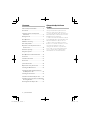 2
2
-
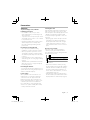 3
3
-
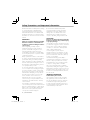 4
4
-
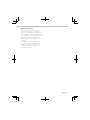 5
5
-
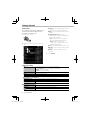 6
6
-
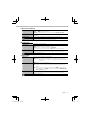 7
7
-
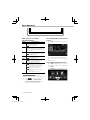 8
8
-
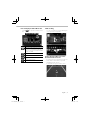 9
9
-
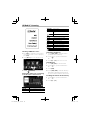 10
10
-
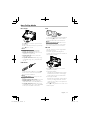 11
11
-
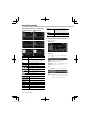 12
12
-
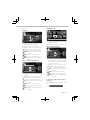 13
13
-
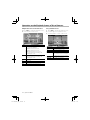 14
14
-
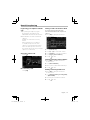 15
15
-
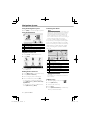 16
16
-
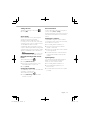 17
17
-
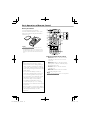 18
18
-
 19
19
-
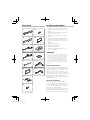 20
20
-
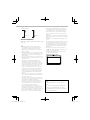 21
21
-
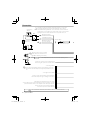 22
22
-
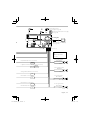 23
23
-
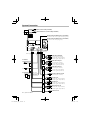 24
24
-
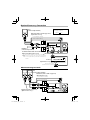 25
25
-
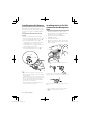 26
26
-
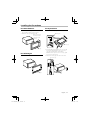 27
27
-
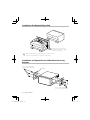 28
28
-
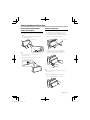 29
29
-
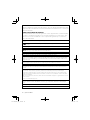 30
30
-
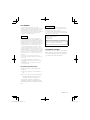 31
31
-
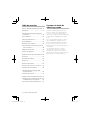 32
32
-
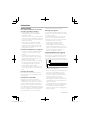 33
33
-
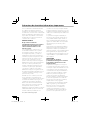 34
34
-
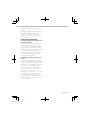 35
35
-
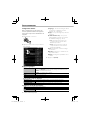 36
36
-
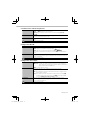 37
37
-
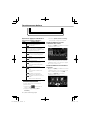 38
38
-
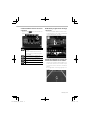 39
39
-
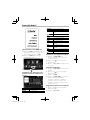 40
40
-
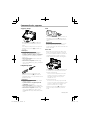 41
41
-
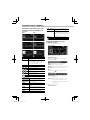 42
42
-
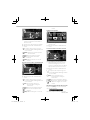 43
43
-
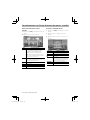 44
44
-
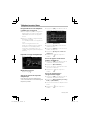 45
45
-
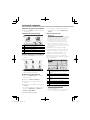 46
46
-
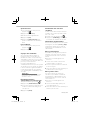 47
47
-
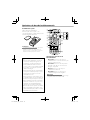 48
48
-
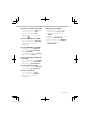 49
49
-
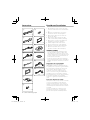 50
50
-
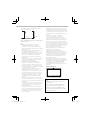 51
51
-
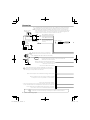 52
52
-
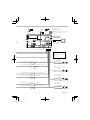 53
53
-
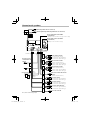 54
54
-
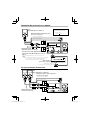 55
55
-
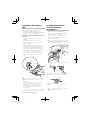 56
56
-
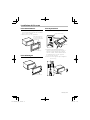 57
57
-
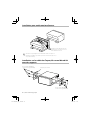 58
58
-
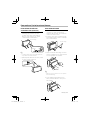 59
59
-
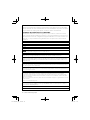 60
60
-
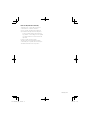 61
61
-
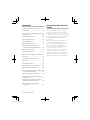 62
62
-
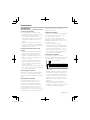 63
63
-
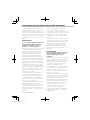 64
64
-
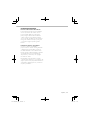 65
65
-
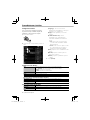 66
66
-
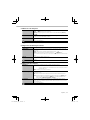 67
67
-
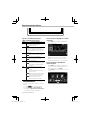 68
68
-
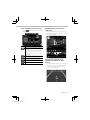 69
69
-
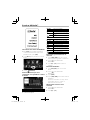 70
70
-
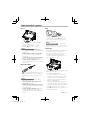 71
71
-
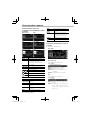 72
72
-
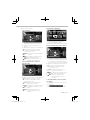 73
73
-
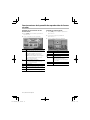 74
74
-
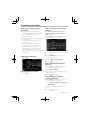 75
75
-
 76
76
-
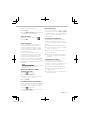 77
77
-
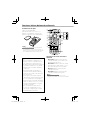 78
78
-
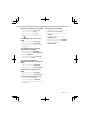 79
79
-
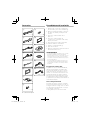 80
80
-
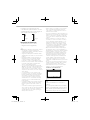 81
81
-
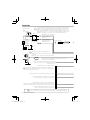 82
82
-
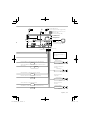 83
83
-
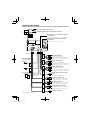 84
84
-
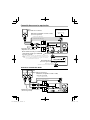 85
85
-
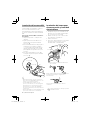 86
86
-
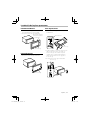 87
87
-
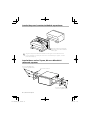 88
88
-
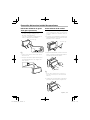 89
89
-
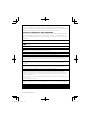 90
90
-
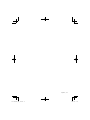 91
91
-
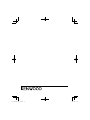 92
92
Kenwood DNX 9980 HD Guía de inicio rápido
- Categoría
- Navegantes
- Tipo
- Guía de inicio rápido
en otros idiomas
Artículos relacionados
-
Kenwood DNX9990HD El manual del propietario
-
Kenwood DNX9990HD El manual del propietario
-
Kenwood DNX 9980 HD El manual del propietario
-
Kenwood DNX 9280 BT El manual del propietario
-
Kenwood DNX 9280 BT Guía de inicio rápido
-
Kenwood CMOS-200 Manual de usuario
-
Kenwood KIV-BT901 Manual de usuario
-
Kenwood DNX9280BT Manual de usuario
-
Kenwood CCD-2000 El manual del propietario
-
Kenwood KDC-X996 Manual de usuario